Philips CT1628/AQXSA0CZ, CT1628/AK5SA0RP, CT1628/AKFSA0FR, CT1628/AKPSA0PS User Manual [tr]
Page 1

Page 2
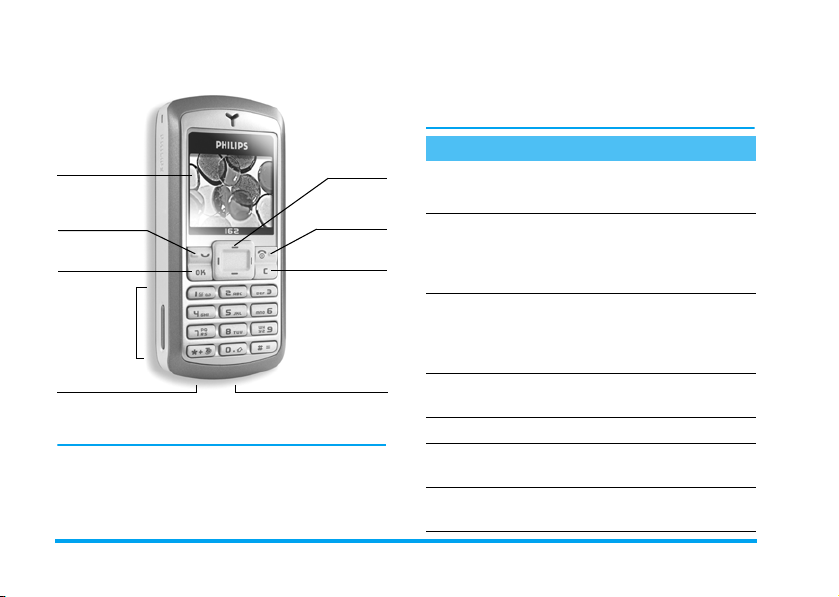
Telefonunuzu keşfedin
y
k
A
Ekran
rama ve
cevaplama
,
tuşu
Tuş
takımı
Pil
onektörü
(1) Gezinti tuşları el kitabında şu simgelerle gösterilir:sol < / >sağ ,
ukarı + / - aşağı.
Philips, ürünlerini sürekli olarak geliştirmeye çalışmaktadır.
Bu nedenle, Philips bu kullanım kılavuzunu önceden haber
vermeksizin değiştirme veya iptal etme hakkını saklı tutar.
Philips, bu kullanım kılavuzunu «olduğu gibi» sağlamakta ve
yürürlükteki yasaların gerektirdiği durumlar dışında hiçbir
Gezinti
(1)
tuşları
Bitirme ve
açma/kapama
İptal ve
kilit tuşu
Kulaklık
konektörü
hata, eksiklik veya bu kullanım kılavuzu ile açıklanan ürün
arasındaki hiçbir tutarsızlık için sorumluluk kabul
etmemektedir. Cihaz, GSM şebekelerine bağlanmak amacıyla
tasarlanmıştır.
Nasıl yapılır...
Telefonu açma/
kapatma
PIN kodunu girme
Arama yapma
Arama cevaplama
Aramayı bitirme
Görüşmenin ses
seviyesini ayarlama
Ana menüye erişme
)
tuşunu basılı tutun.
Tuş takımını kullanarak
PIN kodunuzu girin ve
,
veya # tuşuna
basarak onaylayın.
Tuş takımını kullanarak
telefon numarasını girin ve
aramak için
(
tuşuna
basın.
Telefonunuz çaldığında
(
tuşuna basın.
)
tuşuna basın.
Arama sırasında + veya
-
tuşuna basın.
Bekleme modunda
,
tuşuna basın.
Page 3
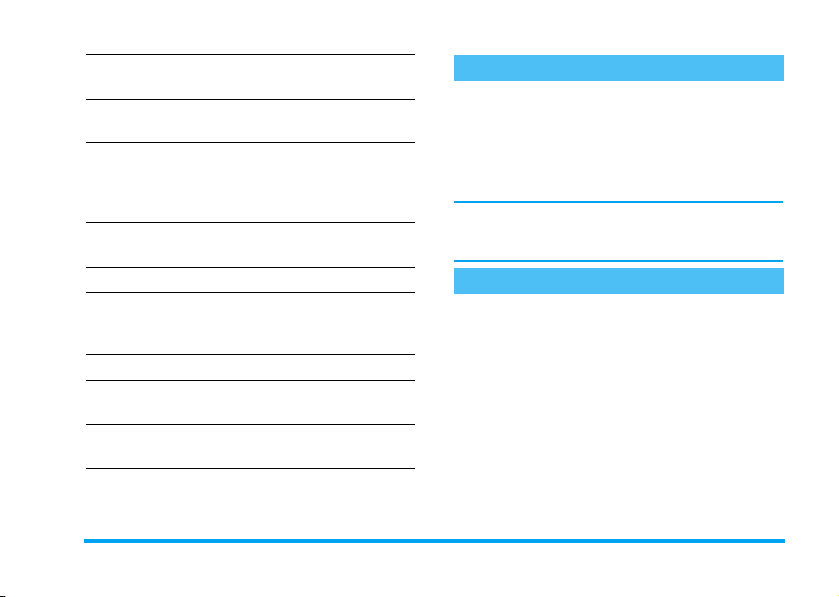
Zil sesi seviyesini
değiştirme
Rehber
’e erişme
Rehber
’i kullanma
Arama list esi
erişme
Önceki menüye gitme
Menülerde dolaşırken
hızlıca bekleme
moduna dönme
WAP
SMS
Ses Albümü
Tuş Kilidini
Etkinleştirme/Devre
dışı bırakma
’ne
’ı başlatma
menüsünü açma
’nü açma
Bekleme modunda
tuşuna basın.
Bekleme modunda
tuşuna basın.
+
veya-tuşuna basarak
liste üzerinde gezinin ve
seçili adı aramak için
tuşuna basın.
Bekleme modunda
tuşuna basın.
c
tuşuna basın.
)
tuşuna basın veya
c
tuşunu basılı tutun.
0
tuşunu basılı tutun.
Bekleme modunda
tuşuna basın.
Bekleme modunda
tuşuna basın.
ctuşunu basılı tutun.
+
-
(
(
>
<
Döner menü
Döner menüye, bekleme modundayken , tuşuna
basarak ulaşabilirsiniz. Her simge telefonunuzun bir
özelliğini veya işlemini temsil eder. Menüde gezinmek
için
<
veya>düğmelerini kullanın ve menü seçmek
için
,
basın. Başka bir alt menü veya liste görünür.
+
yapılmasını sağlar; örneğin, Etkin/Devre dışı, Açık/Kapalı,
bir değeri Artır/Azalt, vb.
tuşuna (veya reddetmek için c tuşuna)
veya -düğmesine basmak iki seçenek arasında geçiş
Bildirimler
Bazı bildirimler bekleme modundaki ekranı (cevapsız
arama, yeni mesaj, vb.) değiştirebilir İlgili menüye
gitmek için
ekrana dönmek için
,
tuşuna veya bekleme modundaki
c
tuşuna basın.
Page 4
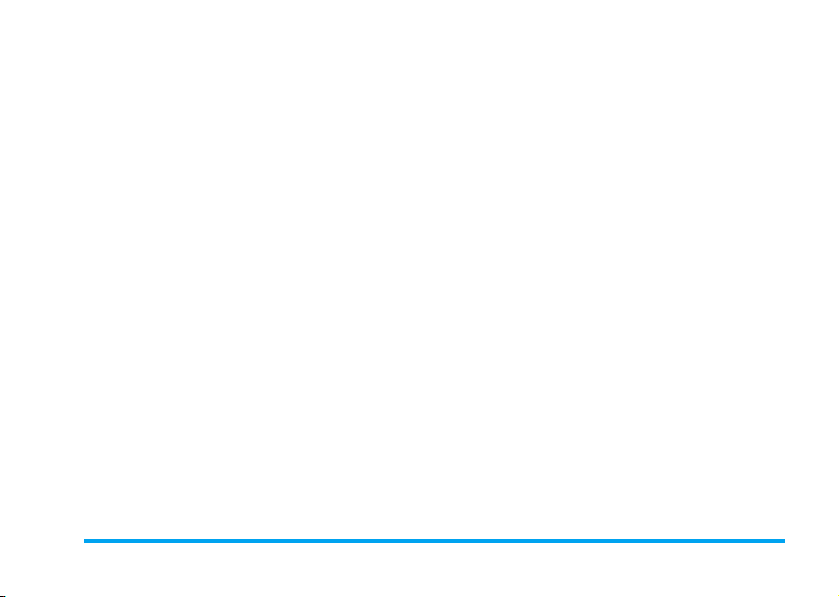
İçindekiler
1. Başlarken ......... .......... .......... ........... .......... ...1
SIM kart takma .... .......... .......... ........... .......... ...1
Tarih ve saati ayarlama ........... .......... ..........2
SIM rehberini kopyalama ........ .......... ..........2
Telefonu açma ........ .......... .......... .......... ..........2
Pili şarj etme . ........... .......... .......... .......... .......... 2
2. Temel özellikler ............ .......... .......... .......4
Rehbere erişme ve rehberi
görüntüleme ............. .......... .......... .......... .......... 4
Arama yapma .......... .......... .......... .......... .......... 4
Arama cevaplama ve sonlandırma .........4
Kulaklık ses seviyesini ayarlama ... .......... 4
Zil sesini değiştirme .... .......... ........... .......... ...5
Titreşimli uyarıyı etkinleştirme ..... .......... ...5
Mikrofonu sessiz duruma getirme ve
sessiz durumdan çıkarma ....... .......... .......... 5
Listede hızlı ilerleme ... .......... ........... .......... ...5
3. Metin veya sayı girişi ...... .......... .......... 6
T9® Metin girişi ...... .......... .......... .......... .......... 6
Temel metin girişi ...... .......... .......... .......... .......7
4. Rehber ... .......... .......... .......... .......... .......... .......8
Ayarlar .......... .......... .......... .......... ........... .......... ...8
Rehbere kişi ekleme ...... .......... ........... .......... 8
Fotoğraflı arama: Kimin aradığını
görme ve duyma ... .......... .......... ........... .......... 9
Rehberi düzenleme ve yönetme .......... . 10
5. Ayarlar ............ ........... .......... .......... .......... .... 12
Sesler .... .......... .......... .......... .......... ........... ....... 12
Ekran ........ .......... ........... .......... .......... .......... .... 13
Hızlı tuşlar ...... .......... .......... .......... ........... ....... 13
Dil ..... .......... .......... ........... .......... .......... .......... .... 14
Güvenlik ................ .......... .......... .......... .......... . 14
Saat ve tarih .. .......... .......... .......... ........... ....... 14
Şebeke ......... .......... .......... .......... .......... .......... . 15
6. M esajlar ......... ........... .......... .......... .......... .... 17
SMS ....... .......... .......... .......... .......... ........... ....... 17
Yayın mesajı ........... .......... .......... ........... ....... 19
Hızlı mesaj ........ ........... .......... .......... .......... .... 19
7. Multimedya ..... .......... .......... .......... .......... . 20
Ses albümü ... .......... .......... .......... ........... ....... 20
Resim albümü ............ .......... .......... .......... .... 20
Hafıza durumu .............. .......... .......... .......... . 21
8. Oyunlar ve Uygulamalar .......... .... 22
Hesap makinesi ......... .......... .......... .......... .... 22
i
Page 5
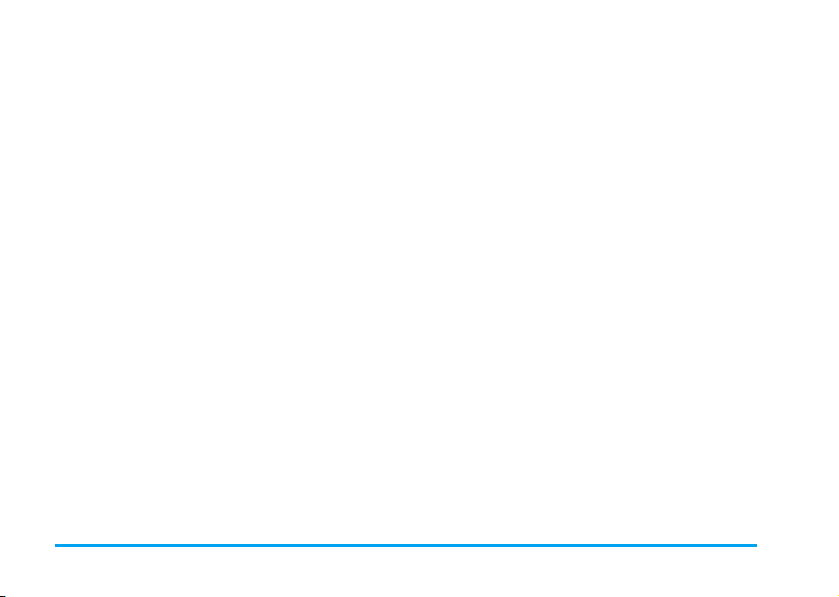
Çalar saat ..... .......... ........... .......... .......... ......... 22
Oyunlar .... .......... .......... .......... .......... .......... ...... 23
Euro dönüştürücü ........... .......... .......... ......... 23
9. Arama bilgileri ....... .......... .......... ........... .. 24
Arama ayarları ................. .......... .......... ......... 24
Arama listesi ............. .......... .......... .......... ...... 25
Arama sayacı ............... .......... .......... ........... .. 25
10. Operatör .......... ........... .......... .......... ......... 26
WAP ..... .......... .......... ........... .......... .......... ......... 26
ii
Birden çok arama ... ........... .......... .......... ...... 28
Simgeler ve göstergeler .. .......... .......... 30
Uyarılar ..... .......... .......... ........... .......... .......... ...... 31
Sorun giderme ........... .......... .......... .......... ... 36
Orijinal Philips aksesuarları ............. 40
SAR değeri - Uluslararası ICNIRP
......... .......... .......... .......... .......... .......... ... 41
Page 6
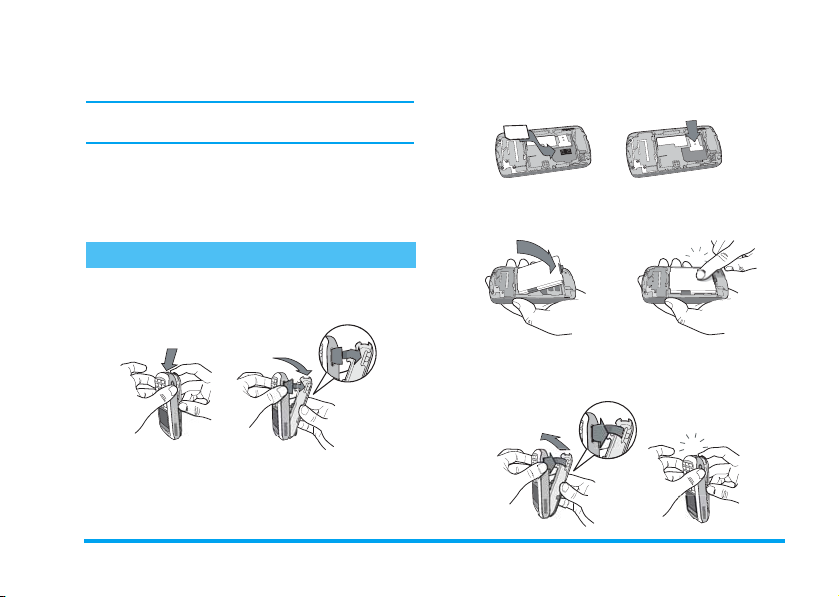
2.
1 • Başlarken
Kullanmadan önce lütfen “Uyarılar” bölümündeki talimatları
okuyun.
Telefonunuzu kullanmak için GSM operatörü veya
satıcınız tarafından verilen geçerli bir SIM kart
takmanız gerekir. SIM kartta abonelik bilgileriniz ile
telefon numaralarını ve mesajları saklayabileceğiniz
bir hafıza yer alır.
SIM kartı yuvasına yerleştirdikten sonra
(konektörler telefona doğru olacak şekilde)
metal tutucuyu yerine yerleştirin.
3.
Pili takın (konektörleri telefonun konektörlerine
doğru olacak şekilde) ve klipsler yerine
yerleşinceye kadar bastırın.
SIM kart takma
1.
Telefonun yanlarındaki iki klipse bastırın ve arka
kapağı çekerek çıkarın.
4.
Arka kapağı aşağıda gösterildiği şekilde yerine
yerleştirin. Telefonu kullanmadan önce ekranın
üzerindeki koruyucu film tabakasını çıkarın.
Başlarken 1
Page 7
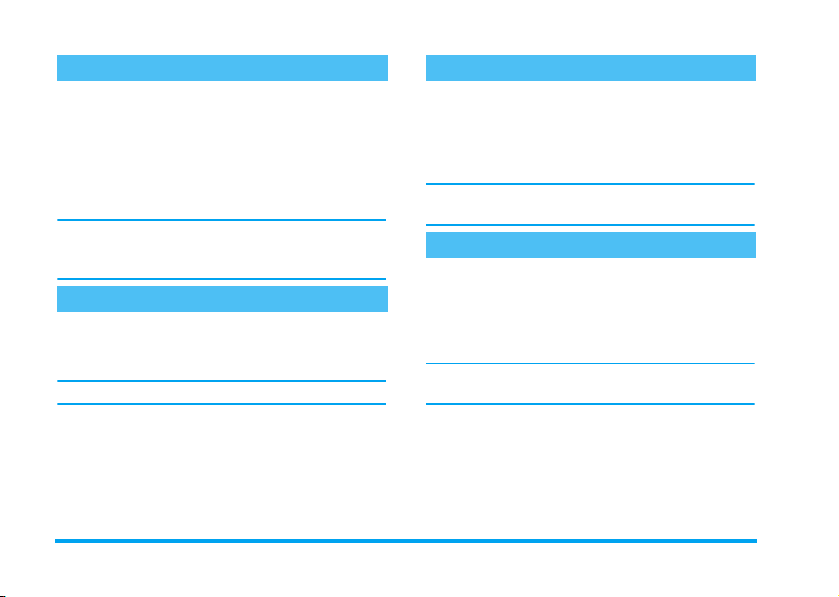
Telefonu açma
Telefonu açmak için ) tuşuna uzun süreyle basın.
Gerekiyorsa PIN kodunu girin (örneğin, SIM
kartınızın 4 - 8 haneli gizli kodu). Bu kod
operatörünüz veya satıcınız tarafından önceden
yapılandırılıp size bildirilir. PIN kodunu
kişiselleştirmek için, bkz: “Kodları değiştirme”,
sayfa 14. Onaylamak için
Üç kez yanlış PIN kodu girerseniz, SIM kartınız kilitlenir.
SIM kartını kullanıma açmak için, operatörünüzden PUK
kodunu istemeniz gerekir.
,
tuşuna basın.
Tarih ve saati ayarlama
Telefonu ilk açışınızda yapmanız istendiği gibi, ilgili
sayı tuşlarına basarak tarihi ayarlayın (bir sayıyı silmek
için
c
tuşuna basın), sonra saati ayarlayın.
Tüm tarih ve saat seçenekleri için, bkz: sayfa 14.
SIM rehberini kopyalama
Cep telefonu, içinde önceden kaydedilmiş adlar
bulunan bir SIM kart algılarsa, SIM rehberinizi
yerleşik rehbere kopyalamak isteyip istemediğinizi
sorar. Reddetmek için
,
tuşuna basın.
SIM rehberini telefonu ilk açışınızda kopyalamazsanız, bu
işlemi el ile yapabilirsiniz (bkz: sayfa 8).
c
tuşuna, kabul etmek için
Pili şarj etme
Telefonunuzda şarj edilebilir bir pil kullanılır. Yeni pil
kısmen şarj edilmiştir ve pilin şarj düzeyinin düştüğü
bir alarm sinyaliyle bildirilir. Pil tamamen boşalmışsa,
pil simgesinin yeniden görüntülenmesi 2 veya 3 dakika
sürer.
Telefon açıkken pili çıkarırsanız, tüm kişisel ayarlarınızı
kaybedebilirsiniz.
1.
Pil ve pil kapağı telefona takıldıktan sonra şarj
cihazının (telefonla birlikte verilen, kutudan
çıkan) konektörünü bir ucundan telefonun alt
2Başlarken
Page 8
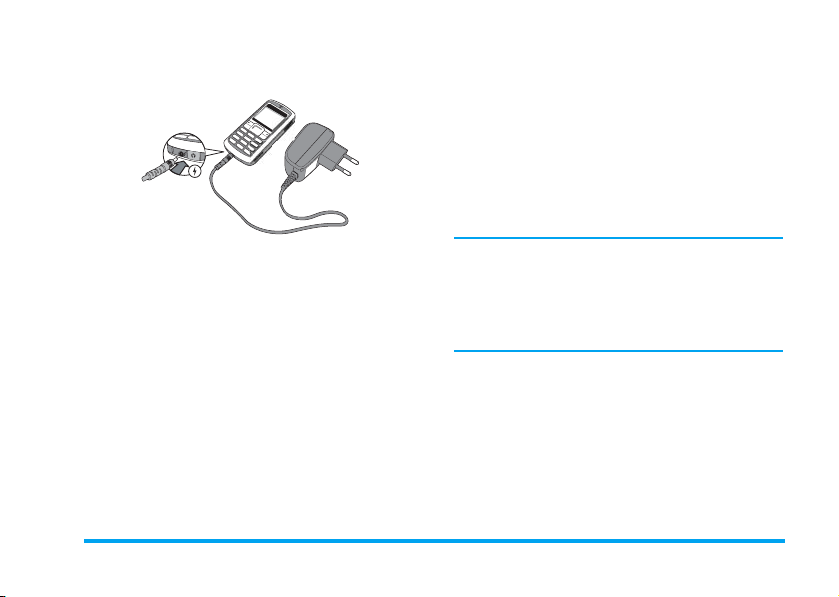
kısmındaki yuvaya takın ve diğer ucunu da
erişimi kolay bir ana AC elektrik prizine takın.
2.
Pil simgesi şarj durumunu gösterir:
- Şarj sırasında 4 şarj göstergesi ilerleyerek şarj
durumunu gösterir; cep telefonunuzun tam
olarak yeniden şarj edilmesi yaklaşık 2,5 saat
sürer.
-
Çubukların dördü de sabit duruma geldiğinde pil
tümüyle şar j edilmiş olur ve şarj cihazı bağlantısını
çıkarabilirsiniz
bağlı olarak konuşma süresi 2 ile 4 saat,
bekleme süresi ise 200 ile 300 saat arasında
değişir.
Pil tam olarak dolduktan sonra şarj cihazını cep telefonunda
takılı bırakmak pile zarar vermez. Şarj cihazını kapatmanın
tek yolu fişini prizden çıkarmaktır, bu nedenle kolayca
erişebileceğiniz bir AC elektrik prizi kullanın. Şarj cihazını
bir IT güç kaynağına bağlayabilirsiniz (Yalnızca Belçika
için).
. Şebekeye ve kullanım koşullarına
Başlarken 3
Page 9
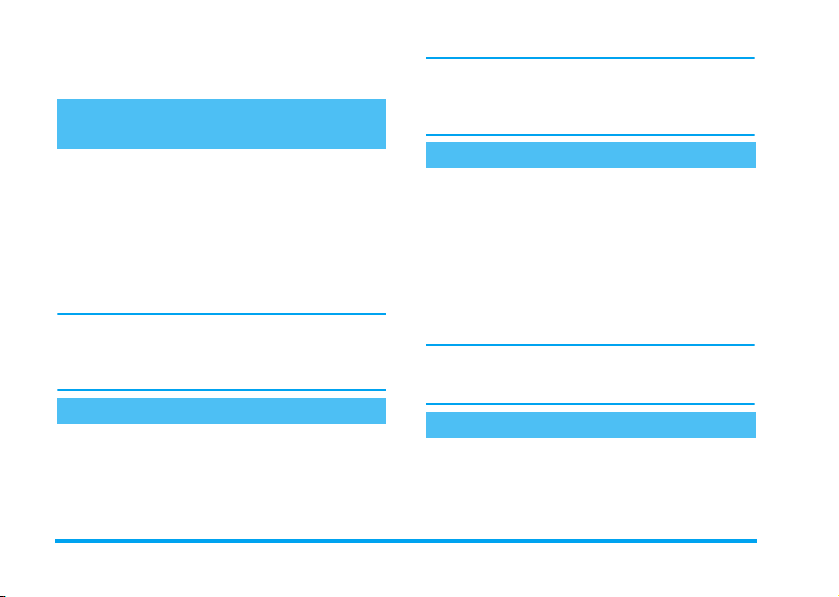
2 • Temel özellikler
Rehbere erişme ve rehberi görüntüleme
Bekleme modunda -tuşuna basın. Ekranda
görüntülenen içerik, seçilen rehbere (SIM’deki veya
telefondaki, bkz: “Rehber”, sayfa 8.) bağlı olarak
değişebilir.
Arama sırasında rehberi görüntülemek için
,
tuşuna basın ve İsim Listesi öğesini seçin.
Arama ekranına dönmek için
basın.
Rehberde <Bul> öğesini seçin, aradığınız ismin ilk harflerini
girin ve doğrudan bu isme gitmek için
Kendi cep telefonu numaranızı okumak için Numaram >
Göster öğelerini seçin..
Arama yapma
1.
Bekleme modunda, tuş takımını kullanarak
telefon numarasını girin. Yanlış bir girişi
düzeltmek için
2.
Numarayı çevirmek için ( tuşuna, aramayı
sonlandırmak için
c
c
tuşuna basın.
)
tuşuna basın.
tuşuna iki defa
,
tuşuna basın.
Uluslararası arama için normal uluslararası önek yerine, "+"
işareti girmek üzere
arama ile ilgili ayrıntılı bilgi için (operatöre bağlı bir işlemdir),
bkz: sayfa 28.
*
tuşunu basılı tutun. Birden çok
Arama cevaplama ve sonlandırma
Bir arama geldiğinde, arayanın numarası
görüntülenebilir. Numara rehberde kayıtlıysa, numara
yerine arayanın ismi görüntülenir.
1.
Aramayı cevaplamak için (tuşuna basın.
2.
Aramayı reddetmek için )tuşuna basın.
Yönlendirme işlevini etkinleştirdiyseniz (bkz:
sayfa 24), arama başka numaraya veya
telesekretere yönlendirilir.
3.
Aramayı sonlandırmak için, )tuşuna basın.
Her tuşla cevapla’yı seçtiyseniz (bkz: sayfa 25), aramayı
herhangi bir tuşa basarak kabul edebilirsiniz (
dışında).
)
tuşu
Kulaklık ses seviyesini ayarlama
Görüşme sırasında ses seviyesini artırmak veya
azaltmak için
+
veya - tuşuna basın.
4 Temel özellikler
Page 10
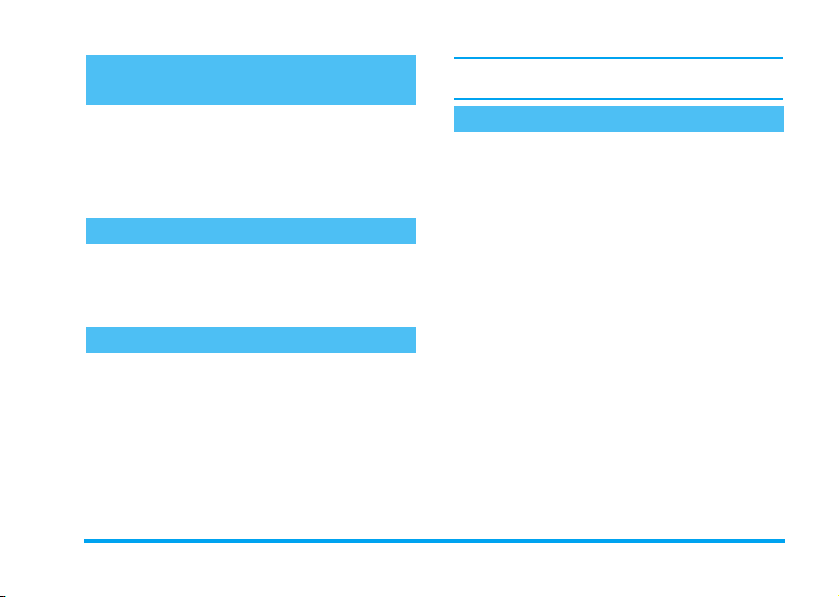
Mikrofonu sessiz duruma getirme ve sessiz durumdan çıkarma
Mikrofonu, arayanın sesinizi duyamayacağı şekilde
sessiz duruma getirebilirsiniz. Görüşme sırasında,
,
tuşuna basın, Sessiz’i seçin ve yeniden
tuşuna basın. Mikrofon sesini açmak için , tuşuna
basın, Sessiz iptal’i seçin ve
seçiminizi onaylayın.
,
tuşuna basarak
,
Titreşimli uyarı, şarj cihazını prize taktığınızda otomatik
olarak Kapalı duruma geçer.
Listede hızlı ilerleme
Listede dolaşırken (zil sesleri, etkinlikler, vb.), hızlı
ilerlemek için
+
veya - tuşuna uzun süreyle basın.
Zil sesini değiştirme
Ayarlar > Sesler > Melodi öğelerini seçin,
tuşuna basın ve zil sesi seçmek için+veya-tuşuyla
hareket edin. Seçiminizi onaylamak için
basın.
,
,
tuşunab
Titreşimli uyarıyı etkinleştirme
Arandığınızda telefonunuzun titreşimle uyarıda
bulunmasını istiyorsanız, Ayarlar >Sesler
> Titreşim öğelerini, sonra da Açık veya Kapalı’yı
seçerek titreşimli uyarıyı etkinleştirin.
Temel özellikler 5
Page 11
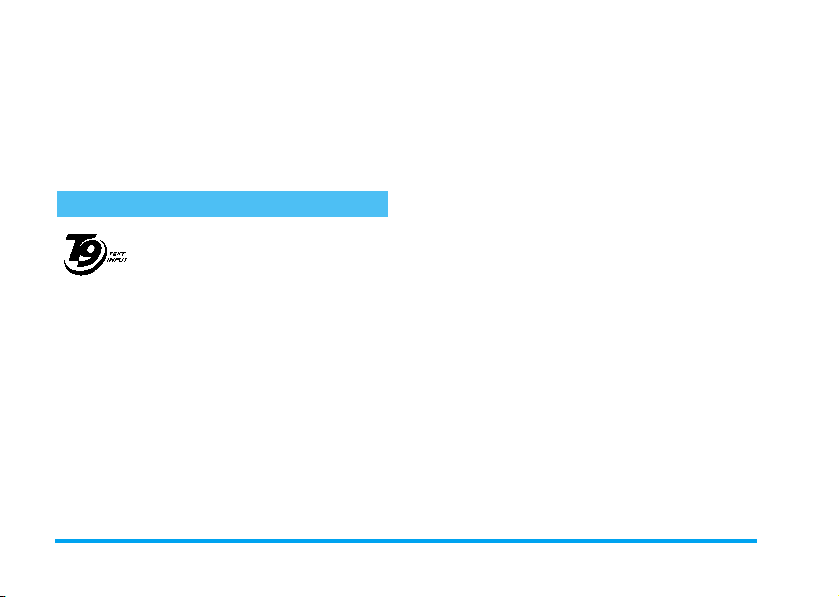
3 • Metin veya sayı girişi
Düzenleme ekranlarında iki farklı yöntemle metin
girilebilir: T9 ® akıllı Metin Girişi veya temel metin
girişi yöntemini kullanarak. Sayılar ve noktalama
işaretleri için iki mod daha vardır. Ekranda görünen
simgeler etkin metin modunu gösterir.
T9® Metin girişi
®
T9
akıllı Metin Girişi, mesajlar için
kullanılan ve içinde kapsamlı bir sözlük
Tegic Euro. Pat.
App. 0842463
yalnızca bir defa basın: tuş girişleri incelenir ve T9
tarafından önerilen sözcük düzenleme ekranında
görüntülenir. Kullanılan tuşlara karşılık gelen birden
çok sözcük varsa, girdiğiniz sözcük vurgulanır: listeye
göz atmak ve T9 ® yerleşik sözlüğü tarafından yapılan
önerilerden birini seçmek için
(aşağıdaki örneğe bakın).
de bulunan akıllı bir düzenleme
modudur. Metni hızlı bir şekilde
girmenizi sağlar. Sözcüğü yazmak için
gerekli harflere karşılık gelen tuşlara
<
veya >tuşuna basın
Nasıl kullanılır?
Her tuşun temsil ettiği harfler ve simgeler aşağıdaki
gibidir:
2
-
9
Harf girmek için.
<
veya
,
veya
c
0
®
*
#
Aday sözcüklerin listesine göz atmak
>
için.
1
Girişi onaylamak için.
Kısa basma: bir girişi silmek için,
uzun basma: tüm metni silmek için.
Standarttan, küçük harfe, BÜYÜK
harfe geçiş yapmak için.
T9® modundan temel moda, sayı
moduna geçiş yapmak için.
Simgeler ve noktalama işaretleri
moduna geçmek için. Diğer sayfaları
görüntülemek için
Örnek: "sarı" sözcüğünü yazma:
1.
7 27 4
Ekranda listedeki ilk sözcük görüntülenir:
tuşlarına basın
>
tuşuna basın.
Sapı
6 Metin veya sayı girişi
.
Page 12
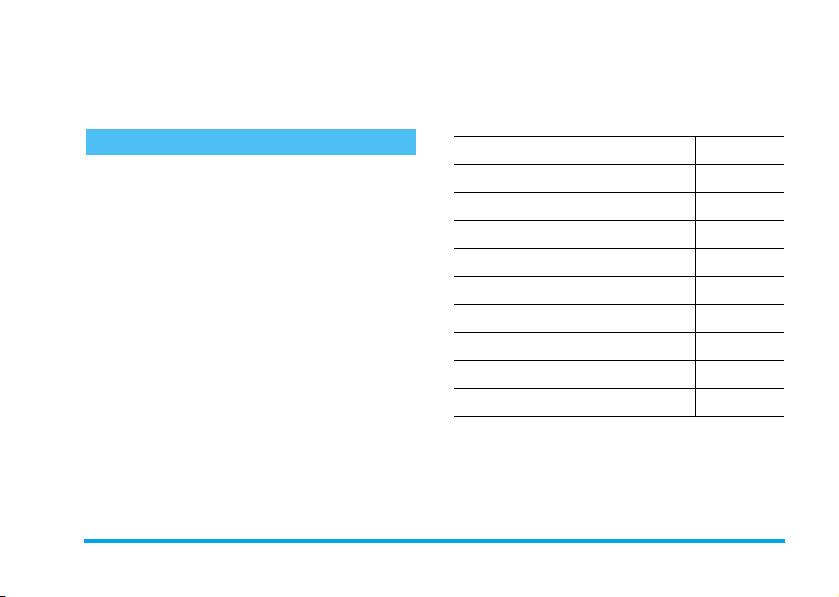
2.
Listede ilerlemek için>tuşuna basın ve
sözcüğünü seçin.
3.
Sarı
sözcüğünün seçimini onaylamak için
veya 1 tuşuna basın.
Sarı
,
Temel metin girişi
*
,
tuşuna
7
tuşuna
Temel metin girişine erişmek istiyorsanız
basın. Bu yöntem istenen karaktere erişmek için
birden çok tuşa basmayı gerektirir: "s" harfi
tuşundaki dördüncü karakter olduğundan "s" harfini
girmek için bu tuşa dört kere basmanız gerekir.
Örnek: "sarı" sözcüğünü yazma:
7, 7, 7, 7
7, 7, 7
tuşlarına basın. Mesaj tamamlandığında
basın.
(
PQR
(PQRS), 4, 4, 4 (GHI)
S), 2 (ABC),
Harfler, sayılar ve simgeler tuşlarda aşağıdaki şekilde
yer alır:
Kısa basma
1
boşluk ’ . , ! ? " @ 1
a b c 2 à ä å æ ç 2
2
d e f 3 é è ∆ Φ 3
3
4
g h i 4 Γ ì4
j k l 5 Λ 5
5
m n o 6 ñ ò ö 6
6
7
p q r s 7 β Π Θ Σ 7
t u v 8 ü ù 8
8
w x y z 9 ø Ω Ξ Ψ 9
9
0
Büyük/küçük harf geçişi 0
Uzun
basma
Metin veya sayı girişi 7
Page 13
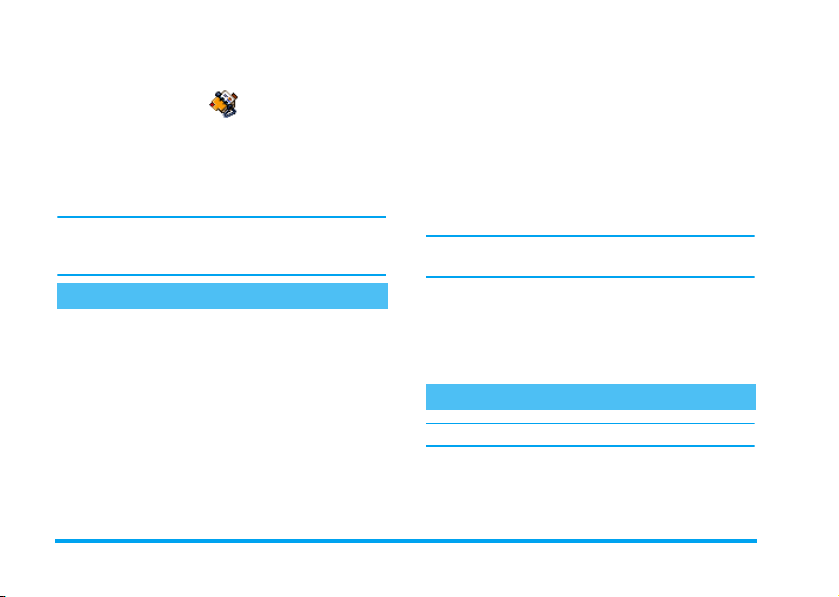
4 • Rehber
Kayıtlar iki rehberden birine kaydedilir: SIM karttaki
rehbere (giriş sayısı kapasiteye bağlıdır) veya
telefonunuzdaki rehber (en çok 99 isim). Yeni isimler
girdiğinizde, bu isimler yalnızca seçili rehbere eklenir.
Diğer özelliklerin (sesler, fotoğraflar, vb.) önemli miktarda
telefon hafizası kullanmaması koşuluyla en çok 99 isim
kaydedilir.
Ayarlar
Kişi seçme
Rehber seçmek için + veya - tuşuna basın: SIM
kartta veya Telefonda. Seçili rehbere eklenen kişiler
SIM karta kopyala veya Telefona kopyala
seçenekleri aracılığıyla diğer rehbere kopyalanabilir.
Telefonunuz aynı anda yalnızca bir rehberde
düzenleme yapabilir ve diğer rehberle ilgili bilgileri
yoksayar. Örneğin, her iki rehberde de "Ali" varsa ve
telefondaki rehberden bu kişiyi silerseniz, SIM’de
değişmeden kalır.
Rehberi silme
Tüm kişileri bir kerede silmek için kullanılır. Bu
seçenek yalnızca telefondaki rehbere uygulanır, SIM
karttaki rehbere UYGULANMAZ.
Telefona kopyalama
Telefonu ilk açışınızda SIM rehberinizin otomatik
olarak kopyalanmasını iptal ettiyseniz veya kopyalama
işlemini kestiyseniz, bu seçeneği kullanarak bu işlemi
el ile yapabilirsiniz.
Telefona kopyala SIM kartınızı telefonunuza kopyalar.
Bunun iki kere seçilmesi, tüm isimleri iki kere oluşturur.
Grup ayarları
Grupları düzenlemenizi, yeniden isim vermenizi ve
her grubu belirli bir melodi ve resimle
ilişkilendirmenizi sağlar. Bkz: “Fotoğraflı arama:
Kimin aradığını görme ve duyma”, sayfa 9.
Rehbere kişi ekleme
Kişiler seçili rehbere eklenir.
SIM kart rehberinde
1.
Bekleme modundayken-tuşuna basın ve
<
Yeni>
öğesini seçin.
8 Rehber
Page 14
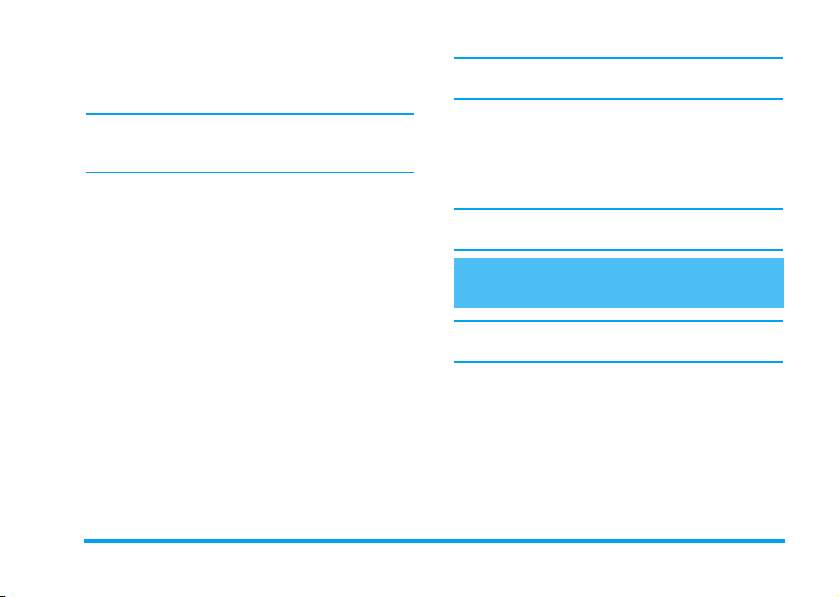
2.
İstediğiniz ismi ve numarayı ve sonra da numara
türünü (
Telefon, Faks
rehberinize kaydetmek için
SIM kartınıza bağlı olarak numara 40 basamakla
sınırlandırılmıştır. Uluslararası önek, ülke ve alan kodları
girmek numarayı herhangi bir yerden arayabilmenizi sağlar.
veya
Veri
) girin ve bu ismi
,
tuşuna basın.
Telefon rehberinde
1.
Bekleme modundayken-tuşuna basın ve
<
Yeni>
öğesini seçin. Adı ve soyadını girin, (en
çok 20 latin alfabesi harfi); bu alanlardan biri boş
bırakılabilir, ancak ikisi de boş bırakılamaz.
2.
No tipi
’ni seçin. Sayı alanları en çok 40 basamak
ve "+" işaretinden, alfasayısal alanlar ise en çok
50 latin alfabesi karakterinden oluşabilir. Her
kişinin en çok 5 sayı alanı olabilir (örneğin, 2 cep
telefonu numarası, 3 iş telefonu numarası, bir
eposta adresi ve bir yazılı not).
3.
Gerekirse, bu kişinin ait olmasını istediğiniz
grubu seçin.
Numaralar
İsim listesinde görüntülenen
telefon numaranızı içermelidir. İçermiyorsa, cep
telefonu numaranızı ve ilgili bilgileri girmenizi
öneririz.
Numaralar
öğesi kendi
Tüm bu alanlar boş bırakılabiliyor olsa da,
silinemez.
Numaralar
öğesi
Acil Arama No
Acil arama numarası ülkenizdeki acil durum
hizmetleri numarasını arar. Çoğu durumda PIN
numaranızı henüz girmemiş bile olsanız bu numarayı
arayabilirsiniz.
Avrupa’daki standart acil durum numarası 112, İngiltere’de
ise 999’dur.
Fotoğraflı arama: Kimin aradığını görme ve duyma
Bu özellik YALNIZCA telefondaki rehberi seçtiğinizde
kullanılabilir.
Bu özellik grupları, bir isim ("Arkadaşlar", "Ofis" vb.),
belirli bir resim ve melodiyle kişiselleştirebilmenizi
sağlar. Bir grupla bir veya daha çok isim
ilişkilendirilebilir. Bu gruptaki bir isim aradığında, isim
bu gruba karşılık gelen resimle birlikte görüntülenir ve
bu grup için tanımlanan melodi çalar.
1.
Kişiler > Ayarlar > Grup ayarları içinde,
tanımlanacak grubu seçin.
Rehber 9
Page 15

2.
Gruba yeni bir isim verin ve bu grupla
ilişkilendirilecek
belirleyin.
3.
Bekleme moduna dönün ve rehbere erişmek için
-
tuşuna basın. Bu gruba bağlamak istediğiniz
kişiyi seçtikten sonra
istediğiniz grubu seçin.
Melodi
ve
Resim
Grup seç
öğesini ve
öğesini
SIM kart rehberinde
SIM kart rehberinde bir kişi seçin ve aşağıdaki
seçeneklere erişmek için
•Ara
•SMS
gönder
,
• Hızlı arama
• Telefona
kopyala
tuşuna basın:
•Sil
•Değiştir
Telefon rehberinde
Rehberi düzenleme ve yönetme
Rehber
’deki kayıtlara erişmek için bekleme
modundayken
için:
2
#
-
-
tuşuna basın. Belirli bir ismi aramak
9
Listede gitmek istediğiniz harfin
tuşuna basın (örneğin, "U" harfi
için
8
Bu harfle başlayan ilk kayıt seçilir.
Veya #tuşuna basın, aradığınız
ismin ilk harflerini girin ve
doğrudan bu isme gitmek için
,
tuşuna iki kere basın).
tuşuna basın.
Telefon rehberinde bir kişi seçin ve aşağıdaki
seçeneklere erişmek için
•Ara
• SMS gönder
Bu kişi için kaydedilen tüm numaraların veya alanların
listesine ulaşmak için Göster öğesini seçtikten sonra
bu kişiye ilişkin yeni bir alan oluşturmak üzere
<Yeni> öğesini seçin. Alanlardan birini seçin ve ikinci
seçenek grubuna ulaşmak için
grupta aşağıdaki seçenekler bulunur:
Varsayılan
yap
SIM karta
kopyala
,
tuşuna basın:
• İsmi değiştir
• Grup seç
İlk girdiğiniz numara varsayılan
numara olur. Bu seçenek başka bir
numarayı varsayılan numara
yapmanıza olanak verir.
Telefon rehberinizdeki bir kişiyi SIM
karta kopyalamak için.
•Sil
• Göster
,
tuşuna basın, bu
10 Rehber
Page 16

Göster Seçilen alandaki ayrıntıları
Tipi
Değiştir
Alfasayısal alanlar yalnızca değiştirilebilir veya silinebilir.
görüntülemek için.
Seçilen numaranın alan tipini
değiştirmek veya tanımlamak için.
Rehber 11
Page 17

5 • Ayarlar
Şarj cihazı veya çakmak adaptörü takılıyken titreşim
durumdadır.
Kapalı
Pil uyarısı
Bu menü telefonu özelleştirmenize ve kullanılabilir
her seçeneğe ilişkin ayarları (ses, saat ve tarih,
güvenlik, vb.) değiştirmenize olanak verir.
Sesler
Zil seviyesi
Zil sesi seviyesini
değiştirmek için
Bu ayar mesaj uyarısı için de geçerlidir.
Melodi
Zil sesi seçmenize olanak verir. Listede kaydettiğiniz
melodiler de bulunur. Listede dolaşın ve seçili
melodinin çalınmasını bekleyin.
Zil seviyesi
Sessiz
Titreşim
Arandığınızda, mesaj aldığınızda veya alarm
çaldığında titreşimin
ayarlamanızı sağlar.
Sessiz
ile
Artan
Kapalı
arasında
olmasını
+
veya -tuşuna basın.
olarak ayalanırsa, melodiyi duyamazsınız.
Açık
veya
Pilin şarj düzeyinin düşmeye başladığını gösteren
uyarıyı Açık veya Kapalı olarak ayarlayabilmenizi
sağlar.
Dakika uyarısı
Görüşme sırasında her dakikada bir sinyal vererek
görüşmenin süresini ayarlamanızı sağlamak üzere
Açık veya Kapalı olarak ayarlanır.
Menü uyarıları DEĞİL, uyarı seslerini Açık veya Kapalı
olarak ayarlamanızı sağlar.
Tuş tonları
Tuş seslerini
sağlar
Açık
veya
Kapalı
olarak ayarlamanızı
Mesaj uyarısı
Yeni bir mesaj aldığınızda verilen mesaj uyarısını
veya
Kapalı
ayarladığınızda uyarıyı zil sesi listesinden
seçebilirsiniz.
olarak ayarlamanızı sağlar.
Açık
Açık
olarak
12 Ayarlar
Page 18

Ekran
Ekran koruyucu
Açık
olduğunda, beklemedeyken telefonunuza
kaydettiğiniz ve seçtiğiniz JPEG dosyalarını
kullanarak bir slayt gösterisi çalıştırır.
kullanarak istediğiniz resimleri seçin ve sonra ekran
koruyucuyu etkinleştirmek için
,
Ekonomik mod
Bu mod Açık olarak ayarlandığında, telefon bekleme
modundayken arka planda geçerli saati görüntüler. Pil
ömrünü uzatır.
Aydınlatma
Arama veya mesaj geldiğinde, menülerde dolaşırken
ve benzeri işlemleri yaparken aydınlatma etkinleştirilir.
Mevcut değerlerden birini seçin.
Bu işlevi devre dışı bırakmak pil ömrünü uzatır.
Duvar kağıdı
Bekleme modundayken ana ekranda duvar kağıdının
görüntülenmesini
ayarlamanızı sağlar.
Yalnızca JPEG tipi resimler duvar kağıdı olarak
kullanılabilir.
Açık
veya
>
tuşunu
tuşuna basın.
Kapalı
olarak
Kontrast
Çeşitli kontrast düzeylerinden birini seçmenize olanak
verir.
Hızlı tuşlar
Belirli bir işlemi veya kişiyi bir tuşla ilişkilendirerek
(Hızlı arama) işlem veya kişiye doğrudan erişmenizi
sağlar.
Hızlı tuşlar varsayılan olarak yapılandırılır, (örneğin, Sessiz
için
6
tuşu) ancak bunları yeniden programlayabilirsiniz
(yalnızca
2
kilitlidir:
(uluslararası arama yapma). Servis sağlayıcınıza bağlı olarak
diğer hızlı tuşlar önceden tanımlanmış veya kilitlenmiş olabilir.
2
basın. Bu tuşla ilişkilendirmek istediğiniz işlevi seçmek
için listede dolaşın ve
kullanmak için bekleme modundayken
programlanmış tuşa basın ve basılı tutun.
Seçilen tuş önceden ayarlanmışsa, , tuşuna iki kere
basarak ve sonra
programlayabilirsiniz. Bu işlemi yaptığınızda kullanılabilen
işlevler listesine dönersiniz. Hızlı arama’yı seçerseniz, isim
listesinden bir kişi seçmeniz istenir.
ile 9 arasındaki tuşlar). Şu hızlı tuşlar
1
(sesli posta kutusunu arama) ve
ile 9 arasından bir tuş seçin ve ,tuşuna
,
tuşuna basın. Hızlı tuşları
Değiştir
’i seçerek yeniden
*
Ayarlar 13
Page 19

Saat ve tarih
Saat ekranı
Bekleme modundayken gösterilen
Küçük
veya
seçmenizi sağlar.
Saat yok
saat formatlarından birini
Analog, Dijital
Saat ayarı
İlgili sayı tuşlarına basarak saati ayarlamanızı sağlar.
Saati dakika bazında artırmak veya azaltmak için
-
tuşlarını kullanabilirsiniz.
+
Tarih ayarı
İlgili sayı tuşlarına basarak tarihi ayarlamanızı sağlar.
Tarihi ayarlamak için
kullanabilirsiniz.
+/ -
tuşlarını da
Dil
Tüm menü metinlerinin dilini seçmenizi sağlar. Dil
seçmek için
tuşuna basarak seçiminizi onaylayın.
+/-
tuşlarını kullanın ve sonra
,
Güvenlik
PIN koruma
,
PIN koruma
Açık
kodunuzu girmeniz istenir. SIM kartınıza bağlı olarak
bazı özellikler veya seçenekler operatörünüz
tarafından verilen PIN2 gizli kodunu gerektirebilir.
Bu seçenek
/
değiştiremezsiniz.
Kodları değiştirme
PIN
Üç kez yanlış PIN2 kodu girerseniz, SIM kartınız kilitlenir.
Kullanıma açmak için operatörünüzden veya satıcınızdan
PUK2 kodunu isteyin. PUK kodunu art arda 10 kez yanlış
girerseniz, SIM kartınız kilitlenir ve bundan sonra
kullanılamaz. Bu durumda, operatörünüze veya satıcınıza
başvurun.
Açık
veya
Kapalı
olarak ayarlandığında, telefonu açtığınızda PIN
Kapalı
olarak ayarlanırsa, PIN kodunuzu
ve
PIN 2
kodlarınızı değiştirmenizi sağlar.
olarak ayarlanabilir.
Sabit no list.
Sabit no listesi
liste düzenlemenize ve bu listeye yapılan aramaları
Arama kısıtlama
olanak sağlar.
denilen, belirli isimlerden oluşan bir
seçeneği aracılığıyla kısıtlamanıza
14 Ayarlar
Page 20

Bu işlev aboneliğe bağlıdır ve PIN2 kodu gerektirir. Bu
seçenek WAP’a da uygulanabilir.
Sabit no
list.
Arama
kısıtlama
PIN2 kodunuzu kullanarak Sabit
no listesi oluşturmanızı,
düzenlemenizi ve değiştirmenizi
sağlar.
Aramaları Sabit no list. içindeki
numaralarla sınırlamanızı sağlar. Bu
durumda, ana menüdeki
seçeneğinin aksine, yalnızca Sabit
no list. içindeki numaralara
erişebilirsiniz.
Rehber
Arama engelleme
Şebekeye bağlıdır. Servis sağlayıcınız tarafından verilen özel bir
arama engelleme parolası gerektirir.
Hem Giden aramalar’ı hem de Gelen aramalar’ı
engellemenize olanak vererek telefonunuzun
kullanımını belli aramalarla sınırlamanızı sağlar. Her
durumda, bu menülerdeki İptal seçeneği bir kerede
tüm aramalara uygulanır. Durum menüsü bir arama
türünün engellenip engellenmediğini öğrenmenizi
sağlar.
Tuş kilidi
Bekleme modunayken belirli bir süre sonra otomatik
olarak devreye girmek üzere tuş kilidi ayarı yapmanızı
sağlar. Arama geldiğinde veya acil durum araması
yaptığınızda tuş kilidi açılır. Tuş kilidini açmak için
c
tuşuna uzun süre basın.
Bekleme modundayken tuş kilidini el ile açmak veya
kilitlemek için c tuşuna uzun süre basın.
Şebeke
Tekrar kayıt
Manüel
modu seçili olduğunda bölgedeki
kullanılabilen şebekelerin listesini sağlar. Kaydolmak
istediğiniz şebekeyi seçin ve
Tercihler
Tercih sırasına göre şebeke listesi oluşturmanızı
sağlar. Bu liste tanımlandıktan sonra telefon
tercihlerinize göre şebekeye kaydolmaya çalışır.
Erişim ayarları
Bu menü birden çok veri profili oluşturmanıza olanak
sağlar: WAP kullanırken, şebekeye bağlanmak için
seçili profil kullanılacaktır.
,
tuşuna basın.
Ayarlar 15
Page 21

Aşağıda açıklanan seçenekler operatöre ve/veya aboneliğe
bağlıdır. Bağlantılar sırasındaki hatalı e-posta mesajları
genellikle yanlış parametrelerden kaynaklanır: bazı
durumlarda SMS yoluyla da alabileceğiniz ilgili ayarları
edinmek için ilk kullanımdan önce operatörünüze başvurun.
Önceden yapılandırılan bazı profiller yeniden
programlanmalarını ve yeniden adlandırılmalarını engellemek
için kilitlenmiş olabilir.
Listeden bir öğe seçin ve aşağıdaki seçeneklere
ulaşmak için
İsmi değiştir Seçili profile yeni isim vermek
Göster Seçili profilin tüm
,
tuşuna basın:
için.
parametrelerini görmek için.
GSM Ayarları GSM ayarlarını değiştirmek için:
Kullanıcı Adı, Şifre, Tele fo n
No bağlantı kurmak için gerekir
ve operatörünüz tarafından
sağlanır, Çalışmadığı süre
(bağlantı devam ediyorsa, belli bir
süre geçtikten sonra (bir bağlantı
varsa, telefonun bağlantıyı
kesmek için bekleyeceği en az 30
saniyelik değer) telefonun
otomatik olarak bağlantıyı
kesmesini belirten değer ).
16 Ayarlar
Page 22

2.
6 • Mesajlar
SMS
Bu menü, aldığınız mesajların yönetiminin yanı sıra
sesli, animasyonlu veya resimli kısa mesaj (SMS)
göndermenize olanak sağlar.
SMS gönder
Bu menü bir veya daha çok kişiye SMS göndermenizi
sağlar.
1.
Üç mesaj türünden birini seçin:
<Yeni>
Son mesaj
Standart
Yeni mesaj yazmak için.
Son mesajı düzenlemek,
değiştirmek ve yeniden göndermek
için.
Önceden yapılandırılan
numaradan arayabilirsin
mesajı, telefon numarınızı da
içerecek şekilde (
seçeneğindeki ilk telefon
numarasıysa (bkz: sayfa 9) seçmek
için.
Beni şu
gibi bir
Numaram
Metninizi girdikten sonra, diğer seçeneklere
ulaşmak için
Kaydet
Gönder
Ses ekle
Grafik ekle
SMS ile birlikte iki farklı türde en çok iki ek
gönderebilirsiniz. Animasyonlar ve resimlerin durumu
özeldir: önce animasyon sonra da resim seçerseniz,
yalnızca resim dikkate alınır; aynı şekilde tam tersi de
geçerlidir.
Bazı önceden tanımlı öğeler cep telefonunuzla birlikte standart
olarak sağlanır. Kişisel resimler ve sesler, telif hakkı ile
korunuyorsa gönderilemez.
3.
İsim listesinden bir alıcı seçin. Başka alıcılar
eklemek için <Alıcı ekle> öğesini seçin. Posta
listesinden bir alıcı seçerken, alıcıyı listeden
çıkarabilir veya telefon numarasını
düzenleyebilirsiniz.
4.
Mesajı göndermek için Gönder’i seçin.
,
tuşuna basın:
Geçerli mesajı
kaydetmek için.
Mesajı doğrulamak ve alıcılarını
seçmek için.
Melodi eklemek için.
Bitmap görüntüsü veya animasyon
eklemek için.
Arşiv
menüsüne
Mesajlar 17
Page 23

Giden kutusu
SMS oto. Kay. seçeneği Açık olduğunda (bkz:
sayfa 18), gönderdiğiniz mesajlar bu menüde saklanır.
Gelen kutusu
Bu menü SMS mesajınızı okumanıza olanak verir.
Buradaki sayı okunmamış mesaj sayısını gösterir. Bir
mesaj görüntülendiğinde, aşağıdaki seçeneklere
ulaşmak için
Tümünü
sil
Sil
Arşive
git
Cevap ver
Mesajı ilet
,
tuşuna basın:
Tüm mesajları bir kerede silmek için.
Seçili mesajı silmek için.
Mesajları telefon hafizasında saklamak
için. Bu mesajlara daha sonra
Arşiv
yoluyla ulaşabilirsiniz.
Bir mesajı arşiv listesine taşımak bu mesajı
okunan SMS listesinden siler.
Göndereni cevaplamak için.
Seçilen mesajı düzenlemek ve iletmek
için.
Ekler iletilemez.
SMS
>
No.yu
kaydet
Geri ara
Alınan
numara
Mesaja ekliyse, gönderenin telefon
numarasını kaydetmek için.
Mesajı göndereni aramak için
(operatöre bağlımlıdır).
Mesajdaki telefon numarasını (çift
tırnak işaretleri arasına alınmış olması
koşuluyla) almak için (mesajda birden
fazla numara olabilir ve bu numaralar
alınabilir).
SMS ayarları
Bu menü aşağıdaki seçenekleri kullanarak SMS’inizi
özelleştirmenize olanak sağlar:
SMS
merkezi
İmza
Geç. Sür.
Varsayılan SMS merkezinizi seçmek
için.
SIM kartınızda yoksa, SMS
merkezi numaranızı girmeniz gerekir.
Mesajınızın sonuna imza eklemek için.
İmzanız için
Kaydet
Mesajınızın SMS merkezinde
saklanacağı süreyi seçmeniz için.
Bu özellik aboneliğe bağlıdır.
Düzenle, Değiştir
seçeneklerini kullanabilirsiniz.
veya
18 Mesajlar
Page 24

Tes. Rap.
SMS oto.
Kay.
Arşiv
Bu menü telefon hafzasında bulunan tüm mesajlara
ulaşmanızı sağlar. Bir mesaj seçtikten sonra aşağıdaki
seçeneklere ulaşmak için
mesajı silmek için
için
No.yu kaydet, Alınan numara
Bu seçenek Açık olduğunda,
gönderdiğiniz SMS mesajınızın alınıp
alınmadığı hakkında bir SMS mesajıyla
bilgi verilir.
Bu özellik aboneliğe bağlıdır.
Bu seçenek, Açık olduğunda,
gönderilen mesajları otomatik olarak
Giden kutusu
Sil,
Tümünü sil, Cevap ver, Mesajı ilet, Geri ara,
menüsüne kaydeder.
,
tuşuna basın: seçilen
tüm mesajları bir kerede silmek
.
Yayın mesajı
Bu özellik şebekeye bağlıdır.
Bu menü, şebekedeki tüm abonelere düzenli olarak
gönderilen SMS yayınlarının alımını yönetmenize
olanak verir. Ayrıntılar için lütfen operatörünüze
danışın.
Hızlı mesaj
Bu menü
olarak ayarlamanıza olanak verir.
aldığınız SMS’ler bekleme modunda otomatik olarak
görüntülenir.
Mesajı okumak için aşağıya doğru gidin ve
tuşuna iki kez basarak (önce düzenleme ekranına
girmek, sonra da mesajınızı göndermek için) hızlı bir
şekilde cevabınızı verin. Telefon otomatik olarak
bekleme modu ekranına döner.
Bir mesajı okurken ikinci bir SMS alırsanız, birinciye cevap
verin veya mesajdan çıkmak için
telefonu ikinci mesajı görüntüleyecektir.
Hızlı mesaj
özelliğini
c
Açık
veya
Açık
Kapalı
olduğunda,
,
tuşuna basın. Cep
Mesajlar 19
Page 25

7 • Multimedya
Ses albümü
Bu menü cep telefonunuzdaki sesleri yönetmenizi ve
dinlemenizi sağlar. Bir ses seçin ve aşağıdaki
seçeneklere ulaşmak için
Tümünü sil Tüm sesleri bir kerede silmek için.
Sil Seçili sesi silmek için.
Zil olarak
ayarla
SMS zil
olarak
Yeniden
isim ver
Yeni indir seçeneği ses indirebileceğiniz bir WAP
sayfasına erişmenizi sağlar (operatöre bağlı).
,
tuşuna basın:
Telif hakkı ile korunan melodiler
silinemez.
Seçili sesi Zil sesi olarak ayarlamak
için.
Seçili sesi Mesaj uyarısı olarak
ayarlamak için (bu seçenek Açık
olarak ayarlanmalıdır, bkz:
sayfa 12).
Seçili sese yeniden isim vermek için.
Resim albümü
Cep telefonunuzun JPEG resimlerini doğru bir biçimde
kaydedebilmesi ve görüntüleyebilmesi için bu resimlerin doğru
boyutta ve formatta olması gerekir (maksimum 640 x 640
piksel).
Bu menü cep telefonunuzda saklanan resimleri
yönetmenizi ve görüntülemenizi sağlar. Grafik ekrana
erişmek için listeden bir resim seçin ve
basın. Aşağıdaki seçeneklere ulaşmak için
basın:
Tümünü
sil
Sil Seçili resmi Silmek için.
Yeniden
isim ver
Duvar
kağıdı yap
Yeni indir seçeneği resim indirebileceğiniz bir WAP
sayfasına erişmenizi sağlar (operatöre bağlı).
Tüm resimleri bir kerede silmek için.
Telif hakkı ile korunan resimler silinemez.
Seçili resme Yeniden isim vermek
için.
Seçili resmi duvar kağıdı olarak ayarlamak için (bu seçeneğin Açık olarak
ayarlanması gerekir, bkz: sayfa 13).
>
,
tuşuna
tuşuna
20 Multimedya
Page 26

Yeni bir resim kaydetmek için yeterli boş alan yoksa, hafızada
yer açmak için bazı resimleri silmeniz gerekir.
Hafıza durumu
Bu menü telefonunuzda kullanılabilir durumda olan
hafıza yüzdesini görüntülemenizi sağlar. Birkaç özellik
cep telefonunun kapasitesini paylaşır: resim ve ses
albümleri, arşiv mesajları, rehber kayıtları, vb.
Genel hafıza durumunu kontrol etmek için
tuşuna basın (KB, Kilobayt olarak verilir). Her özellik
tarafından kullanılan ayrıntılı hafıza durumuna
ulaşmak için
Yeni bir öğe kaydederken veya hafızada boş yer oluştururken
"Liste dolu" mesajı görüntülenirse, yeni bir öğe oluşturabilmek
veya ekleyebilmek için bir öğe silmeniz gerekir.
,
tuşuna yeniden basın.
,
Multimedya 21
Page 27

8 • Oyunlar ve
Uygulamalar
Hesap makinesi
Bu menü aşağıdaki işlevleri sağlar:
*
To pl am a
Çıkarma
Çarpma
Bölme
Eşittir
Sayıları tuş takımını kullanarak girin. Hesap
makinesinin hassaslık düzeyi 2 ondalık basamaktır ve
yukarı doğru yuvarlama yapılır. Ondalık işaretini
görüntülemek için
tuşuna bir kere basın veya
>
tuşuna basın.
*
tuşuna 2 kere basın veya
<
tuşuna basın.
*
tuşuna 3 kere basın veya
+
tuşuna basın.
*
tuşuna 4 kere basın veya
-
tuşuna basın.
#
veya ,tuşuna basın.
0
tuşunu basılı tutun.
Çalar saat
Bu menü çalar saati ayarlamanızı sağlar (en çok 3
alarm). Bir çalar saat seçin ve
veya Kapalı olarak ayarlayın. Açık olarak
ayarladığınızda, saati girin ve
seçin (
Bir kere, Her gün
basın. Sonra listeden bir melodi seçin..
Çalar saat telefonunuzu kapattığınızda ve Zil sesi seviyesini
Sessiz
olarak ayarladığınızda da çalar Çalan alarmı
durdurmak için herhangi bir tuşa basın.
Bekletme modu
Bu menü bekletme modunu Açık veya Kapalı olarak
ayarlamanızı sağlar. Bu ayar tüm alamlara uygulanır.
Alarm çaldığında bekletme modu Açık olarak
ayarlıysa, çalma işlemini geçici olarak durdurmak için
herhangi bir tuşa basın (
süresi bitinceye kadar bekleyin. Alarm 7 dakika sonra
yeniden çalmaya başlar. Alarmın yeniden çalmasını
engellemek için
Bekletme modu alarmın 9 kere yinelenmesinden sonra
otomatik olarak devre dışı bırakılır.
,
+
veya - tuşunu Açık
,
tuşuna basın, sıklığı
, İş günleri) ve ,tuşuna
,
tuşu dışında) veya çalma
tuşuna uzun süreyle basın.
22 Oyunlar ve Uygulamalar
Page 28

Euro dönüştürücü
Bu menüler bir tutar girip , tuşuna basarak
girdiğiniz tutarı Euro’ya çevirmek veya Euro’dan
çevirmek için kullanılır.
Dönüştürme işleminde kullanılan para birimi aboneliğinizin
bulunduğu ülkeye göre belirlenir. Euro dönüştürücü abone
olunduğunda kullanılabilir ve yalnızca Euro kullanan
ülkelerde geçerlidir.
Oyunlar
Telefonunuzda 3 oyun bulunur: Duvar, Yılan ve Akıl
oyunu.
Duvar
Hedef: topla vurarak tuğlaları yıkmak.
4
#
0
/ 6
Raketi sola ve sağa hareket ettirmek için.
Topu fırlatmak için.
Oyunu duraklatmak/sürdürmek
için.
Yılan
Hedef: yılanı duvara dokunmasını engelleyecek
şekilde beslemek.
1
3
0
/
/
7
9
Yılanı yukarı, aşağı veya sola
hareket ettirmek için.
Yılanı yukarı, aşağı veya sağa
hareket ettirmek için.
Oyunu duraklatmak/sürdürmek
için.
Akıl oyunu
Hedef: doğru birleşimi bulmak.
1- 8
,
#
0
Simgeleri girmek için.
Birleşimi onaylamak için.
Zorluk düzeyini değiştirmek veya
yeni bir oyuna başlamak için.
Oyunu duraklatmak/sürdürmek
için.
Oyunlar ve Uygulamalar 23
Page 29

9 • Arama bilgileri
Arama ayarları
Bu menü, tüm çağrı ayarlarını yapmanıza (çağrı
yönlendirme, bekletme, vb.) olanak verir.
Yönlendirme
Gelen aramaları telesekreterinize veya bir telefon
numarasına (
yönlendirmek için kullanılır ve
arama
Bu seçeneği etkinleştirmeden önce, telesekreter numaralarınızı
girmeniz gerekir (aşağıya bakın). Bu özellik aboneliğe bağlıdır
ve bir veya daha çok arama devam ederken yapılan aktarma
işleminden farklıdır.
Koşulsuz
ve
Faks arama
Rehber
içinde olan veya olmayan)
türündeki aramalara uygulanır.
Tüm gelen aramaları yönlendirir.
Uyarı! Bu seçeneği belirledikten sonra,
devre dışı bırakana kadar hiç çağrı
alınmaz.
Veri arama, Sesli
Meşgulse
Cevap yoksa
Ulaşılmazsa
Koşullu
Durum
Mesaj kutusu
Telesekreter numaralarınızı girmek için (SIM
kartınızda yoksa).
Bazı durumlarda iki numara girmeniz gerekebilir: birisi
telesekreter mesajlarını dinlemek, diğeri ise aramaları
yönlendirmek için. Bu konuda daha fazla bilgi almak için
operatörünüze başvurun.
Otom. arama
Otomatik yeniden aramayı
ayarlamak için.
meşgulse, telefonunuz başarılı bir bağlantı
sağlayıncaya veya maksimum arama denemesi sayısına
erişinceye (10) kadar bu numarayı otomatik olarak
yeniden arar .
Yeniden aramalar arasındaki süre her denemeden sonra artar.
Gelen aramaları hangi koşulda
yönlendirmek istediğinizi
seçmenize olanak verir.
Gelen aramaları yukarıdaki tüm
koşullarda yönlendirir.
Tüm arama yönlendirmelerine
ilişkin durumu görüntüler.
Açık
veya
Kapalı
Açık
olduğunda, aradığınız kişi
olarak
24 A rama bilgileri
Page 30

Her tuşla cvp
Bu seçenek etkin olduğunda, bir aramayı )tuşu
dışında (bu tuş aramayı reddetmek için kullanılır)
herhangi bir tuşa basarak kabul edebilirsiniz.
Arama beklet
Bu seçenek etkin olduğunda, görüşme yaparken birisi
sizi aramaya çalıştığında sinyal sesi duyulur. Arama
bekletme özelliğinin etkin olup olmadığını kontrol
etmek için
Bu işlev aboneliğe bağlıdır. Operatörünüze başvurun.
Durum
seçeneğini belirleyin.
Arayan kimliği
Arayan kişiye kimliğinizi
için.
Durum
etkinleştirilmediği hakkında bilgi verir.
seçeneği bu işlevin etkinleştirilip
Göstermek
veya
Gizlemek
Arama listesi
Bu menüde giden ve gelen çağrıların listesi ile arama
ayrıntıları yer alır.
Bir öğe seçin ve tarih, saat, numara ve arama durumu
bilgilerini görmek için
seçilen rehberde kayıtlıysa, karşılık gelen isim
görüntülenir.
Seçeneklere ulaşmak için yeniden
Listeyi sıfırlamak için Tümünü sil, bu kişiyi aramak
için
Geri ara, SMS gönder
Sil
veya numarayı kaydetmek için
önceden rehbere kaydedilmediyse).
,
tuşuna basın. Numara
,
tuşuna basın:
, seçili aramayı silmek için
Kaydet
(daha
Arama sayacı
Bu menü gelen ve giden aramalarınızın sürelerini
yönetmenize olanak verir.
Aşağıda açıklanan seçeneklerin çoğu aboneliğe bağlıdır.
Arama
süresi
Sil
Son sıfırlama işleminden sonraki
aramaların süresini görüntülemek
için.
Giden ve gelen arama sayaçlarını
sıfırlamak için.
Arama bilgileri 25
Page 31

10 • Operatör
Bu menüdeki öğelerin çoğu aboneliğe bağlıdır ve
operatörlere özgüdür. Bu nedenle aşağıda gösterilen
menüler telefonunuzda bulunmayabilir. Ayrıntılar için
şebeke operatörünüze danışın.
Sağlanan servisler, ücretli bir telefon araması yapmayı veya
SMS göndermeyi gerektirebilir.
WAP
Bu menü şebekeniz tarafından sağlanan haberler, spor
haberleri, hava durumu gibi servislere erişmenize
olanak verir
Cep telefonunuz önceden yapılandırılmış olabilir.
Yapılandılmamışsa, bu ayarlar Philips web sitesi kullanılarak
"şebeke mesajı" yoluyla kolayca yapılandırılabilir.
www.club.philips.com sitesine bağlanın ve ülkenizi
seçin. Ülkeniz ve/veya cep telefonunuz listede görünmüyorsa bu
servis kullanılamaz. Bu durumda, bilgi almak için
operatörünüze başvurun.
WAP oturumu başlatmak için
WAP
>
Ana sayfa
+
veya
,
tuşuna
basma
c
tuşuna
basma
c
tuşunu basılı
tutma
Cep telefonunuz şebekeye
tanımladığınız
sayfa 15). Bağlantı hatası durumunda, ekranda "Menüye git"
mesajı görüntülenir: WAP seçeneklerine gitmek için
(
tuşuna basın.
’yı seçin.
-
Erişim ayarları
Çevrimiçi sayfalarda gezinmek
için.
Vurgulanan öğeyi seçmek için.
Önceki sayfaya dönmek için.
WAP oturumunu bitirmek için.
Seçenekler
seçip ,tuşuna da basabilirsiniz.
Ana sayfa
Bu, WAP oturumu başlatılırken ilk erişeceğiniz WAP
sitesinin bağlantısıdır. Pek çok durumda bu menü
öğesi önceden yapılandırılmıştır ve sizi
operatörünüzün WAP giriş sayfasına bağlar. Bu
,
tuşuna basın ve
>
Çıkış
Ayarlar
>
Şebeke
’na göre bağlanır (bkz:
öğelerini
menüsünde
26 Operatör
Page 32

varsayılan ana sayfayı değiştirmek için bkz: “Ayarlar”,
sayfa 27.
Yer İşaretleri
Bu menü, sık kullandığınız WAP sitesi adreslerini
saklamanızı, yeniden isim vermenizi ve bu adreslere
listeden kolayca erişmenizi sağlar.
Gezinirken (tuşuna basın, sonra
İsim ve URL alanları gezdiğiniz sayfanın bilgileriyle otomatik
olarak doldurulur.
Yer İşareti Ekle
ekranının yeni ismini yazmaya başlayın.
basın ve URL adresini girmek için aynı yöntemi
izleyin.
Yer İşrtlrn Ynt menüsü seçili yer işaretini
Düzenleme
’yi seçin ve görüntülenecek düzenleme
olanağı sağlar.
Yer İşaretleri
,
Silme
’ni seçin:
tuşuna
veya
Adresi girin
Bu menü doğrudan ilgili siteye bağlanmanız için WAP
sitesi adresini girmenizi sağlar (WAP adreslerine, yer
işareti olarak kaydetmeden hızlı ulaşma yöntemi).
Bu menüde girdiğiniz ve en az bir kere bağlandığınız bütün
adresler listede görüntülenir. Öğelerden birini seçin ve ilgili
sayfaya tam adresini yeniden girmeden tekrar bağlanmak için
,
tuşuna basın.
Ayarlar
Profil seç Kullanılabilir profillerden birini
Bağlantı Ana sayfa ismi ve adresi
seçmek ve sonra bağlantı ayarlarını
tanımlamak için (seçmek / seçimi
kaldırmak için
basın).
Seçili profile, aşağıda açıklanan tüm
bağlantı ayarları uygulanır.
değiştirmenizi sağlar
(görüntülenecek düzenleme
ekranının yeni ismini girmeye
başlayın).
Bağlantı seç,
ayarları
(bkz: sayfa 15) içinde
tanımlamış olduğunuz veri
profillerinden birini seçmenizi
sağlar.
Proxy adresi ve Proxy portu,
seçili profili kullanılan WAP
bağlantısını açtığınızda kullanılacak
ağ geçidi adresini ve port numarasını
belirlemenize olanak verir.
</>
Ayarlar
tuşlarına
>
Erişim
Operatör 27
Page 33

Oto. Dağ. Gel. Kut.
Bu menü şebekeden ve / veya operatörünüzden
otomatik olarak gönderilen mesajları okumanızı ve
yönetmenizi sağlar. Otomatik dağıtılan mesajlar WAP
servislerine hızlı erişim sağlayan URL’leri içerebilir:
WAP sitesine bağlanmak için
Otomatik dağıtılan mesajlar gelen kutunuz doluysa, WAP >
Oto. Dağ. Gel. Kut. içindeki bazı mesajları silmenizi
isteyen bir mesaj alırsınız.
,
tuşuna basın.
Seçenekler
Gezinme sırasında, aşağıdakilere erişmek için
tuşuna basın:
Ana sayfa Gezindiğiniz WAP sitesinin ana
Geri Önceki sayfaya dönmek için.
İleri Sonraki sayfaya gitmek için.
Yenile Göz attığınız sayfayı orijinal
Ana sayfa
yap
sayfasına erişmek için.
sunucusundan yeniden yüklemek
için.
Göz attığınız WAP sayfasını
varsayılan ana sayfa olarak
kaydetmek için.
(
Farklı
kaydet...
Çıkış WAP oturumunu sonlandırmak için.
Sayfalara katıştırılmış görüntüleri
Resim albümü’nde
görüntülenmek üzere kaydetmek
için.
Birden çok arama
Aboneliğe bağlıdır.
İkinci bir arama yapma
Etkin bir görüşmedeyken numara çevirebilir (veya
rehberden bir kişi seçebilir) ve
basabilirsiniz. Birinci arama beklemeye alınır ve ikinci
numara çevrilir. Aşağıdaki seçeneklere erişmek için
,
tuşuna basın:
• Değiştir, aramalar arasında geçiş yapmak için.
• Aktar, iki aramayı bağlamak için. Aktarma işlemi
tamamlandığında sizin bağlantınız kesilir.
• Konferans, arayanı konferans görüşmesine
katmak için.
• Kapat, etkin hattı kapatmak için.
Aramalar arasında geçiş yapmak için < ve >tuşlarını da
kullanabilirsiniz.
(
tuşuna
28 Operatör
Page 34

İkinci aramayı cevaplama
Bir kişiyle iletişim halindeyken ikinci bir arama
geldiğinde, telefon bir uyarı sinyali verir ve ekranda
Bklyn arama mesajı görüntülenir. Bu durumda
şunları yapabilirsiniz:
(
tuşuna
basma
)
tuşuna
basma
,
tuşuna
basma
İkinci bir arama almak amacıyla sesli aramalar için
Yönlendirme
Aramayı cevaplamak için (birinci
arama beklemeye alınır). Sonra
tuşuna basın ve aşağıdakilerden birini
seçin:
• Değiştir, aramalar arasında geçiş
yapmak için,
• Konferans, yeni arayanı konferans
görüşmesine katmak için.
Arayanı reddetmek için.
Geçerli aramayı sonlandırmak ve
gelen aramayı cevaplamak amacıyla
Kapat’ı seçmek için.
özelliğini devre dışı bırakmış (bkz: sayfa 24)
,
Arama beklet
ve
olmalısınız.
Konferans görüşmesi
Konferans görüşmesi aynı anda 5 kişinin
konuşabilmesine olanak verir.
1.
Birinci aramayı, sonra ikinci aramayı yapın.
2.
,
3.
5 arayan kişi bağlanıncaya kadar bu işlemi
yineleyin.
4.
Bir kişiyi konferanstan çıkarmak için
Katılımcıyı çıkar’ı veya yalnızca bu kişiyle özel
görüşme yapmak için (diğer kişiler beklemeye
alınır)
5.
Tüm katılımcıların bağlantısını bir kerede
kesmek için
Konferans görüşmesi sırasında bir arama gelirse ve
konferansta 5 kişiden az katılımcı varsa, bu yeni
aramayı kabul edebilir ve bu üyeyi konferansa
ekleyebilirsiniz (bağlı 5 kişi varsa, aramayı
cevaplayabilir ancak bu kişiyi konferansa
ekleyemezsiniz).
(bkz: sayfa 25) özelliğini etkinleştirmiş
tuşuna basın ve
Özel arama
’yı seçin.
)
tuşuna basın.
Konferans
’ı seçin.
Operatör 29
Page 35

Simgeler ve göstergeler
Bekleme modundayken ekranda aynı anda birkaç
simge görüntülenebilir.
Şebeke simgesi görüntülenmiyorsa, şebeke o sırada
kullanılamıyor demektir. Sinyal alımının kötü olduğu bi
bölgede olabilirsiniz, farklı bir yere gitmek yardımcı olabilir.
Sessiz - Arama geldiğinde telefonunuz
çalmaz.
Titreşim
- Arama geldiğinde telefonunuz
titreşir.
SMS mesajı - Yeni bir mesaj aldınız.
Sesli mesaj
Pil
dolu, 1 çubuk = zayıf).
Çalar saat
Tuş kilidi etkin.
- Yeni bir sesli mesaj aldınız.
- Çubuklar pil düzeyini gösterir (4 çubuk =
etkin.
SMS dolu
mesajları alabilmek için eskileri silin.
Bir numaraya koşuls uz arama y önlendirme
- Tüm gelen aramalarınız telesekreter dışında
bir numaraya yönlendirilmektedir.
Telesekretere arama yönlendirme
aramalarınız telesekretere yönlendirilmektedir.
Asıl bölge
bölge. Aboneliğe bağlıdır, ayrıntılar için
operatörünüze başvurun.
GSM Şebekesi: Telefonunuz bir GSM
şebekesine bağlıdır.
Sinyal alma kalites i: Ne kadar çok çubu k
gösterilirse sinyal alma da o kadar iyi olur.
Hızlı mesaj
Hafıza dolu
öğeler kaydetmek için varolanlardan silmeniz
gerekir.
WAP mesajı - WAP dağıtılan mesajlar gelen
kutusuna bir mesaj aldınız.
- Mesaj hafızası doludur. Yeni
- Tüm
- Şebeke operatörünüze ayrılan
- seçeneği
- Telefon hafızası doludur. Yeni
Açık
olarak ayarlıdır.
Dolaşımda
dışında bir şebekeye kaydolduğunda görüntülenir (özellikle yurt dışındaysanız).
- Telefonunuz kendi şebekesi
30 Simgeler ve göstergeler
Page 36

Uyarılar
Radyo dalgaları
Cep telefonunuz düşük güçte radyo dalgaları
yayan ve alan bir araçtır. Çalışır
durumdayken, radyo dalgaları alır ve
gönderir. Radyo dalgaları ses veya veri
sinyallerini telefon şebekesine bağlı bir ana istasyona
taşır. Telefonunuzun aktarım gücünü şebeke kontrol
eder.
• Telefonunuz GSM frekansında (900 /1800MHz)
radyo dalgaları alır/gönderir.
• Aktarım gücünü GSM şebekesi denetler (0,01 ile
2 wat arasında).
• Telefonunuz, ilgili tüm güvenlik standartlarına
uygundur.
• Telefonunuzun üzerindeki CE işareti, Avrupa
elektromanyetik uyumluluğuna (Ref. 89/336/
EEC) ve düşük voltaj direktiflerine (Ref. 73/23/
EEC) uygun olduğunu gösterir.
Cep telefonunuzun sorumluluğu size aittir.
Kendinize, başkalarına veya telefona bir zarar
gelmemesi için tüm güvenlik talimatlarını okuyun,
uygulayın ve telefonunuzu ödünç verdiğiniz kişilere
de anlatın. Ayrıca, telefonunuzun sizden izinsiz
kullanılmaması için:
Telefonunuzu güvenli bir yerde tutun ve
küçük çocukların ulaşabileceği yerlere
koymayın .
PIN kodunuzu bir yere yazmayın. Aklınızda
tutmaya çalışın.
Uzun süre kullanmayacaksanız, telefonu kapatın ve
pilini çıkartın.
Telefonu satın aldıktan sonra PIN kodunu
değiştirmek ve arama kısıtlama seçeneklerini
etkinleştirmek için
Telefonunuzun tasarımı, ilgili tüm kanun ve
düzenlemelere uygundur. Ancak,
telefonunuz diğer elektronik cihazlarla
girişime yol açabilir. Sonuç olarak, cep
telefonunuzu evde ve yolda kullanırken yerel
uygulamalara ve düzenlemelere uymanız gerekir.
Cep telefonlarının araçlarda ve uçaklarda
kullanımına ilişkin düzenlemelere uyulması
şarttır.
Bir süredir, cep telefonu kullanan kişilerde sağlık
açısından bazı tehlikelerin bulunduğuna dikkat
çekilmektedir. GSM teknolojisi dahil, radyo dalgaları
teknolojisi üzerinde yapılan araştırmalar incelenmiş ve
Güvenlik
menüsünü kullanın.
Uyarılar 31
Page 37

güvenlik standartları, radyo dalgası enerjisine maruz
kalmaya karşı koruma sağlayacak şekilde
düzenlenmiştir. Cep telefonunuz ilgili tüm güvenlik
standartlarına ve Radyo Cihazı ve
Telekomünikasyon Terminal Cihazı Direktifi 1999/
5/EC’ye uygundur.
Telefonunuzu kesinlikle kapatın
Yeterli düzeyde korunmamış olan veya hassas
elektronik cihazlar radyo dalgası enerjisinden
etkilenebilir. Bu etkiler kazalara yol açabilir.
Uçağa binerken ve/veya telefonu bagajınıza
koyarken: çünkü cep telefonlarının
uçaklarda kullanılması uçak sistemleri için
tehlikeli olabilir, cep telefonu şebekelerinde
sorunlara yol açabilir ve yasalara aykırı olabilir.
Hastanelerde, kliniklerde, diğer sağlık
kuruluşlarında ve tıbbi cihazların
bulunduğu yerlerde.
Patlayıcı madde bulunan ortamlarda
(örneğin, benzin istasyonlarında, havasında
metal tozu gibi maddelerin bulunduğu
ortamlarda).
Yanıcı madde taşıyan araçlarda (araç park halinde olsa
dahi) veya likit gaz (LPG) ile çalışan araçlarda, önce
aracın ilgili güvenlik kurallarına uygun olup olmadığını
kontrol edin.
Radyo dalgaları yayan cihazların kapatılması gereken
ortamlarda (örneğin, taş ocaklarında veya patlayıcı
konusu ile ilgili işlemlerin yapıldığı ortamlarda).
Aracınızda kullanılan elektronik cihazların
radyo dalgası enerjisinden etkilenip
etkilenmediğini öğrenmek için aracın
üreticisine danışın.
Kalp pili kullananlar
Kalp pili kullanıyorsanız:
• Cep telefonu açıkken potansiyel bir girişimi engellemek için telefonu kalp pilinizden en az 15 cm
uzaklıkta tutun.
• Telefonu göğsünüzdeki cepte taşımayın.
• Girişim olasılığını en aza indirmek için kalp
pilinin bulunduğu taraftaki değil aksi taraftaki
kulağınızı kullanın.
• Kalp cihazınızın etkilendiğinden şüphelenirseniz telefonunuzu kapatın.
32 Uyarılar
Page 38

İşitme cihazı kullananlar
İşitme cihazı kullanıyorsanız, doktorunuza ve işitme
cihazınızın üreticisine başvurarak cihazın cep
telefonundan etkilenip etkilenmeyeceğini öğrenin.
İyi bir performans için
Telefonunuzun performansını arttırmak, radyo
dalgası enerjisi yayılımını azaltmak, pil tüketimini
azaltmak ve güvenli bir kullanım sağlamak için
aşağıdaki yönergelere uyun:
Telefonun en iyi performansı sağlayacak bir
şekilde çalışması için telefonu normal
kullanım koşullarında kullanmanız (ahizesiz
kullanımda veya bu modun aksesuarlarıyla
birlikte kullanılmadığı durum) önerilir.
• Telefonunuzu aşırı sıcağa maruz bırakmayın.
• Telefonu iyi koruyun. Yanlış bir kullanımda
Uluslararası Garantisi sona erer.
• Telefonun herhangi bir sıvının içine düşmemesine dikkat edin; telefon ıslanırsa, kapatın, pilini
çıkarın ve tekrar kullanmadan önce 24 saat
kurumasını bekleyin.
• Telefonu yumuşak bir bezle silerek temizleyin.
• Arama yapmak veya gelen aramayı cevaplamak
aynı miktarda pil tüketir. Ancak, cep telefonu
bulunduğu yer değiştirilmeden hazır modunda
tutulduğunda daha az enerji harcar. Telefon hazır
modunda ve siz de yoldaysanız, telefon sürekli
olarak değişen konum bilgisini şebekeye iletmek
için belirli miktarda enerji tüketir. Aydınlatmayı
daha kısa süre açık kalacak şekilde ayarlamak ve
menülerde gereksiz yere dolaşmamak da pilin
enerjisini koruyarak görüşme veya bekleme sürelerinin artmasına yardımcı olacaktır.
Pil hakkında görüntülenen bilgiler
• Telefonunuz şarj edilebilir bir pil ile çalışır.
• Yalnızca belirtilen şarj cihazını kullanın.
• Pili yakmayın.
• Pilin şeklini bozmayın veya açmayın.
• Metal nesnelerin (örneğin, cebinizdeki anahtarlar) pilin temas noktalarına değerek kısa devre
yapmasını engelleyin.
• Aşırı sıcağa (>60° C) ve neme maruz bırakmayın
veya asitli ortamlarda tutmayın.
Uyarılar 33
Page 39

Yalnızca Philips Orijinal Aksesuarları
kullanın, başka aksesuarlar kullanıldığında
telefonunuza zarar gelebilir ve Philips
telefonunuz ile ilgili tüm garantiler geçersiz olur.
Zarar gören parçalar yerine hemen yetkili bir
teknisyen tarafından Orijinal Philips yedek parçaları
takılmalıdır.
Araç kullanırken telefonunuzu
kullanmayın
Dikkati dağıtır ve bu da tehlikeli durumlara
neden olabilir. Aşağıdaki talimatlara uyun:
Tüm dikkatinizi aracınızı sürmeye verin.
Telefonu kullanmadan önce aracınızı yolun
dışına park edin. Araç kullanırken GSM telefonu
kullandığınız ülkelerdeki yerel düzenlemelere saygılı
olun. Telefonunuzu bir araç içinde kullanmak
istiyorsanız, ellerinizi kullanmada n görüşme
yapabilmeniz için tasarlanmış olan ahizesiz araç kitini
takın, ancak yine de tüm dikkatinizi aracı kullanmaya
verin. Telefonunuzun ve araç kitinin araç içindeki
hava yastıklarını veya benzeri diğer güvenlik
donanımını engellemeyeceğinden emin olun. Bazı
ülkelerde, telefona gelen aramaları aracın farlarını
yakarak veya kornasını kullanarak bildiren bir uyarı
sistemi kullanmak yasaktır. Yerel düzenlemeler
EN 60950 Normu
Sıcak havalarda veya uzun süre güneşe maruz kalırsa
(örneğin, bir pencere arkasında veya ön cam
gerisinde), telefonunuzun kutusu, özellikle de metal
kısımları fazla ısınabilir Böyle durumlarda,
telefonunuzu elinize alırken çok dikkatli olun, ayrıca
40° C'nin üzerindeki ortam sıcaklıklarında da
kullanmaktan kaçının.
Çevreye karşı duyarlılık
Paket malzemelerinin, ambalajların, işe
yaramayan pillerin ve eski telefonların
atılması konusunda yerel düzenlemelere
uyun ve lütfen geri dönüşüm sistemlerinde
kullanılmasını sağlayın.
Philips, pili ve ambalajı, atık maddelerin geri dönüşüm
sistemlerine verilmesini, uygun yerlere gönderilmesini
teşvik etmek üzere tasarlanmış standart simgelerle
işaretlemiştir.
Pilin evlerinizdeki çöp kutularına
atılmaması gerektiğini belirtmektedir.
Etiketli ambalaj malzemesinin geri
dönüştürülebilir olduğunu belirtir.
34 Uyarılar
Page 40

İlgili ulusal ambalaj geri kazanım ve
dönüşüm sistemine mali bir katkı yapılmış
olduğunu belirtir (örneğin, Fransa'da
EcoEmballage).
Bu malzemelerin geri dönüştürülebilir
olduğunu belirtir (plastik malzemeyi de
belirtir).
Uyarılar 35
Page 41

Sorun giderme
Telefon açılmıyor
Açıldığında
ekranda BLOKE
ifadesi
görüntüleniyor
Ekranda IMSI
hatası ifadesi
görüntüleniyor
sembolü
görüntülenmiyor
Pili çıkarın ve yeniden takın
(bkz: sayfa 1). Şarj cihazının
jakını doğru konektöre
taktığınızdan emin olun (bkz:
sayfa 2). Pil göstergesi sabit
kalıncaya kadar pili şarj edin.
Sonra, şarj cihazının fişini
çekin ve cep telefonunu açmayı
deneyin.
PIN kodunu ve kilit açma
kodunu (PUK) bilmeyen birisi
telefonunuzu kullanmayı
denemiştir. Servis sağlayıcınıza
başvurun.
Bu sorun aboneliğinizle
ilgilidir. Operatörünüze
başvurun.
Şebeke bağlantısı kurulamıyor.
Radyo dalgalarının erişemediği
bir ortamdasınız (bir tünelde
veya yüksek binalar arasında)
ya da şebekenin kapsama alanı
dışındasınız. Bulunduğunuz
yeri değiştirerek tekrar
şebekeye ulaşmayı deneyin
(özellikle yurtdışında iseniz),
telefonunuz haricî bir antenle
donatılmış ise antenin doğru
pozisyonunda olup olmadığını
kontrol edin. Sorun yine de
sürüyorsa, yardım ve/veya
bilgi almak için şebeke
operatörünüze danışın .
36 Sorun giderm e
Page 42

Tuşlara
basıldığında
ekranda herhangi
bir değişiklik
olmuyor (veya
değişiklik çok
yavaş oluyor)
Telefonunuz
bekleme modu
ekranına
dönmüyor
Telefonunuz
gelen aramaların
telefon
numaralarını
göstermiyor
Çok düşük ısılarda ekrandaki
değişiklikler daha yavaş olur.
Bu normal bir durumdur ve
telefonun çalışmasını
etkilemez. Telefonu daha sıcak
bir ortama götürün ve yeniden
deneyin.
Başka durumlarda, lütfen
telefonu satın aldığınız yere
başvurun.
c
tuşunu basılı tutun veya
telefonu kapatın, SIM kartın ve
pilin doğru takılıp takılmadığını
kontrol edin ve telefonu tekrar
açın.
Bu işlev şebekeye ve aboneye
bağlıdır. Şebeke arayan kişinin
numarasını göndermediğinde,
telefonda
no ifadesi görüntülenir. Bu
konu hakkında ayrıntılı bilgi
için lütfen operatörünüze
başvurun.
Arama 1
veya Gizli
Metin mesajları
gönderemiyorsunuz
JPEG resimlerini
alamıyor ve/veya
kaydedemiyorsunuz
Pil şarjı sırasında
pil sembolünde
çubuklar
görünmüyor ve
çerçevesi yanıp
sönüyor
Ekranda SIM
hatası ifadesi
görüntüleniyor
Bazı şebekeler başka
şebekelerle mesaj alışverişini
desteklemez. İlk önce SMS
merkezinizin numarasını
girmiş olduğunuzdan emin
olun veya bu konu hakkında
ayrıntılı bilgi için lütfen
operatörünüze başvurun.
Resim çok büyükse veya doğru
dosya formatında değilse, cep
telefonunuz bunu kabul
etmeyebilir.
Pili şarj ettiğiniz ortamdaki ısı
0° C altına düşmemeli, 50°
C'nin üzerine çıkmamalıdır.
Bunun dışındaki durumlarda,
lütfen telefonu satın aldığınız
yere başvurun.
SIM kartın doğru konuma
yerleştirildiğinden emin olun
(bkz: sayfa 1). Sorun devam
ederse, SIM kart zarar görmüş
olabilir. Operatörünüze
başvurun.
Sorun giderme 37
Page 43

Tüm aramaları
aldığınızdan
emin değilsiniz
Menüdeki bir
işlevi kullanmaya
çalışırken, cep
telefonunda İZİN
YOK
görüntüleniyor
Ekranda SIM
KARTI TAKIN
ifadesi
görüntüleniyor
Tüm aramaları alabilmeniz için
«Koşullu yönlendirme» ve
«koşulsuz yönlendirme»
işlevleri etkin olmamalıdır
(bkz: sayfa 24).
Bazı işlevler şebekeye bağlıdır.
Bunlar yalnızca şebeke veya
aboneliğiniz tarafından
destekleniyorsa kullanılabilir.
Bu konu hakkında ayrıntılı bilgi
için lütfen operatörünüze
başvurun.
SIM kartın doğru biçimde
yerleştirildiğinden emin olun
(bkz: sayfa 1). Sorun devam
ederse, SIM kart zarar görmüş
olabilir. Operatörünüze
başvurun.
Telefonunuzun
çalışma süresi
kullanım
kılavuzunda
belirtilenden kısa
Telefonunuz
aracınızda
düzgün
çalışmıyor
Çalışma süresi ayarlarınıza
(örn. zil seviyesi, aydınlatma
süresi) ve kullanılan özelliklere
bağlıdır. Çalışma süresini
uzatmak için kullanmadığınız
özellikleri devre dışı
bırakmanız gerekir.
Araçta, elektromanyetik
dalgaları emerek telefonun
performansını etkileyebilecek
birçok metal parça bulunur.
Araç kiti ile birlikte size bir de
harici anten verilir, bu kiti
kullandığınızda ellerinizi
kullanmadan telefonla arama
yapıp çağrı alabilirsiniz.
Araç kullanırken telefonla
görüşmenin yasak olup
olmadığını öğrenmek için yerel
yetkililerden bilgi alın.
38 Sorun giderm e
Page 44

Telefonunuz şarj
olmuyor
Şarj cihazının jakını doğru
konektöre takmış
olduğunuzdan emin olun (bkz:
“Pili şarj etme”, sayfa 2) Pil
tamamen boşaldığında pil
sembolünün ekranda belirmesi
birkaç dakika (bazen 5
dakikaya kadar) sürebilir.
Sorun giderme 39
Page 45

Orijinal Philips
aksesuarları
Standart pil ve şarj cihazı gibi bazı aksesuarlar cep
telefonu paketinizde standart olarak bulunur. Diğer
aksesuarlar ise, özel paketler (operatör veya satış
noktasına göre değişir) veya ek aksesuar olarak satışa
sunulabilir. Bu nedenle paket içeriği farklı olabilir.
Philips telefonunuzun performansını en üst düzeyde tutmak ve
garantinin geçerliliğini sürdürmek için her zaman,
telefonunuzla birlikte çalışacak biçimde özel olarak
tasarlanmış Philips Orijinal Aksesuarlarını satın alın. Philips
Tüketici Elektronik Ürünleri, onay verilmemiş aksesuarların
kullanımından doğacak zararlardan sorumlu tutulamaz.
Şarj cihazı
Pilinizi AC prizleri ile şarj eder. Çantada/el çantasında
taşınabilecek kadar küçüktür.
Çakmak adaptörü
Pili şarj eder ve herhangi bir aracın elektirik prizine
takılabilir.
Evrensel araba kiti
Philips cep telefonunuzu ahizesiz kullanabilecek
şekilde çalıştırmak üzere tasarlanmıştır, kullanımı
kolaydır. Bu ahizesiz çözüm yüksek ses kalitesi sağlar.
Kiti aracın yedek prizine takın.
Bazı ülkelerde, araç sürerken telefon kullanmak yasaktır.
Güvenli ve sorunsuz kurulum için ahizesiz kullanıma yönelik
araç kitlerini uzman teknisyenlere taktırmanızı öneririz.
Gelişmiş kulaklık
Kablo üzerindeki cevaplama düğmesi telefon
aramanızı gerektirmeyecek bir alternatif sunar. Gelen
aramayı cevaplamak için düğmeye basmanız yeterlidir.
40 Orijinal Philips aksesuarları
Page 46

SAR değeri - Uluslararası - ICNIRP
BU CEP TELEFONU, MARUZ KALINAN TELSİZ DALGALARI KONUSUNDA GEREKLİ ŞARTLARI
Cep telefonunuz telsiz dalgaları yayan ve alan bir araçtır. Cep telefonunuz uluslararası esaslarında (ICNIRP) tavsiye
edilen telsiz frekansına maruz bırakma sınırlarını aşmayacak biçimde tasarlanmış ve üretilmiştir. Bu sınırlar daha
kapsamlı kuralların bir parçasıdır ve genel nüfus için izin verilen telsiz frekansı enerjisi miktarlarını belirler. Bu
esaslar bağımsız bilimsel kuruluşlar tarafından uzun süreli ve kapsamlı bilimsel çalışmaların sonucunda
geliştirilmiştir. Yaşları ve sağlık durumları ne olursa olsun tüm insanların güvenliğinin sağlanması için bu esaslarda
önemli miktarda güvenlik payı bulunmaktadır.
Cep telefonlarının maruz bırakma sınırının ölçüm birimi Specific Absorption Rate (Özgül Emilim Oranı) veya
kısaca SAR’dır. Uluslar arası esaslarda belirlenmiş SAR limiti 2,0 W/kg’dır. SAR için testler, telefonun test edilmiş
tüm frekans bantlarında, standart çalışma pozisyonlarında izin verilen en yüksek güç seviyesinde gönderimi
sırasında yapılmaktadır. SAR izin verilen en yüksek güç seviyesinde belirlense de telefonun normal çalışırken sahip
olduğu SAR değeri maksimum değerden çok daha aşağıda olabilir. Bunun nedeni telefonun yalnızca şebekeye
erişebilmek için yalnızca gereken gücü kullanması amacıyla birden çok güç seviyesinde çalışacak şekilde
tasarlanmış oluşudur. Genel kural olarak baz istasyonuna yaklaştıkça telefonun güç çıktısı azalır.
Philips 162 / CT 1628 modeli telefonun kulakta kullanımı için test edildiğinde sahip olduğu en yüksek SAR değeri
0,506 W/kg’dır. Değişik telefonların değişik pozisyonlarda sahip oldukları SAR değerleri arasında fark olabilse de
hepsi uluslararası telsiz frekansına maruz bırakma esaslarını yerine getiriler.
SAR değeri - Uluslararası - ICNIRP 41
YERİNE GETİRMEKTEDİR.
Page 47

Uyumluluk bildirimi
Biz,
Philips France - Mobile Telephony
4 rue du Port aux Vins - Les patios
92156 Suresnes Cedex
FRANCE
sorumluluğu tarafımıza ait olmak üzere bu bildirim
konusu
Philips 162
CT 1628
Cep Telefonu GSM 900/GSM 1800
TAC: 353885 00
aygıtının aşağıdaki Standartlara uygunluğunu
onaylarız:
EN 60950, EN 50360 ve EN 301 489-07
EN 301 511 v 7.0.1
İşbu belge ile ilgili tüm temel yayın testlerinin
yapıldığını ve yukarıda ismi geçen ürünün 1999/
5/EC Yönergesi'nde belirtilen temel koşullara uygun
olduğunu onaylarız. 10 sayılı maddede sözü edilen ve
1999/5/EC Yönergesinin Ek V belgesinde ayrıntılı
olarak açıklanan uyumluluk değerlendirme işlemleri,
aşağıdaki Kuruluşun katılımıyla 3.1 ve 3.2 maddelerine
bağlı olarak yerine getirilmiştir:
BABT, Claremont House, 34 Molesey Road, Waltonon-Thames, KT12 4RQ, UK
Belirleme işareti: 0168
Le Mans, 23 Aralık 2004
Jean-Omer Kifouani
Kalite Müdürü
Philips ürününüz doğru biçimde çalışmıyorsa veya arızalıysa,
lütfen telefonunuzu aldığınız yere veya Philips Ulusal Hizmet
Merkezi’ne geri götürün. Başka bir ülkede bulunurken servise
gereksinim duyarsanız, o ülkede bulunan Philips Müşteri
Hizmetleri Masası’ndan yetkili satıcıların adreslerini temin
edebilirsiniz.
